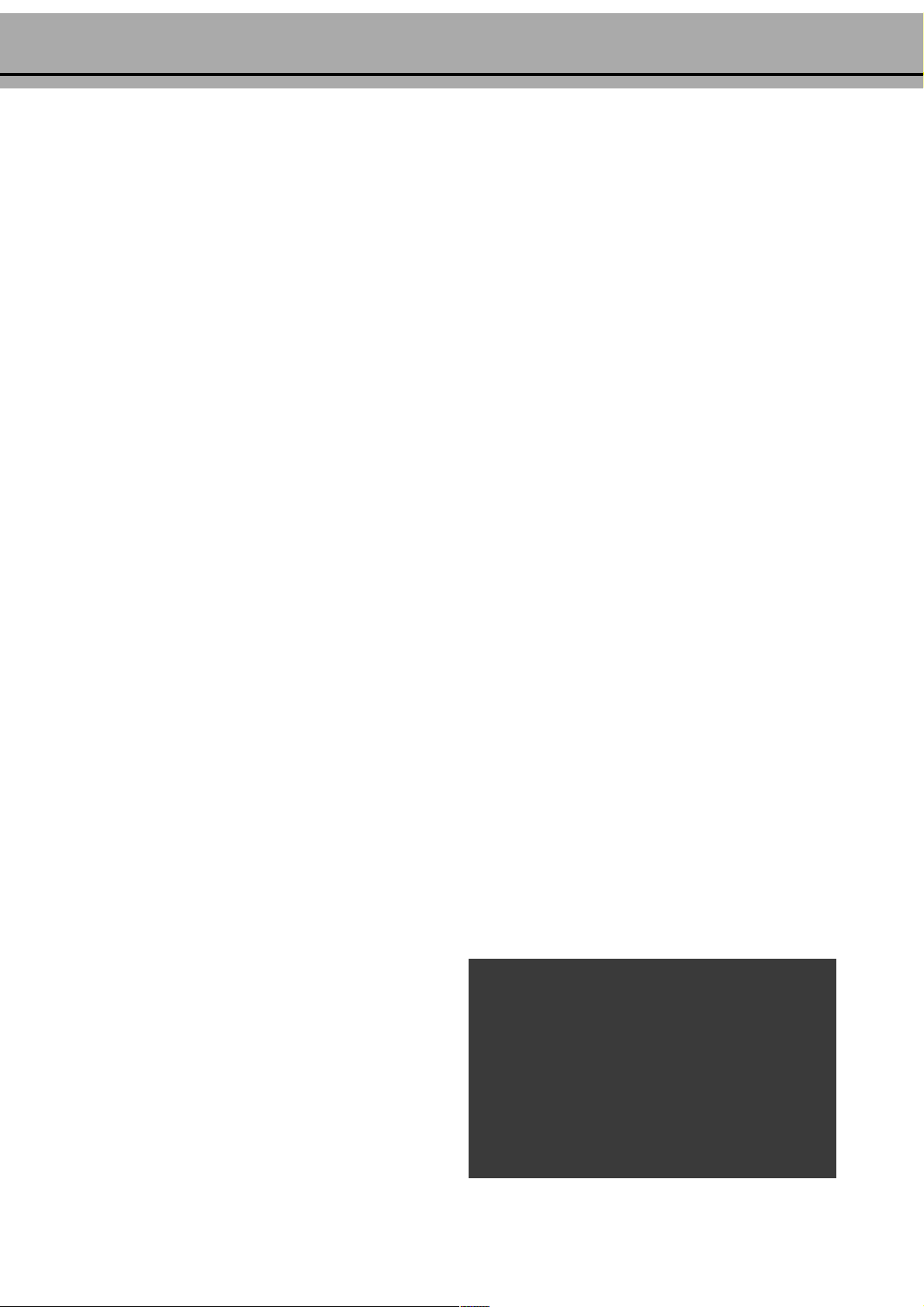
Kurzübersicht
Sehr geehrter Kunde!
Sie haben sich für ein Faxgerät entschieden, das mit Hilfe eines
Inkfilms auf Normalpapier druckt und außerdem den Gebrauch
zusätzlicher Geräte, insbesonders schnurloser Telefone, erleichtert. Zusätzlich ist Ihr Gerät mit Funktionen ausgestattet, durch
die Ihnen die Installation sowie die Handhabung sehr vereinfacht werden.
Versenden und Empfangen von Faxen
Zum Versenden von mehrseitigen Faxen können Sie bis zu zehn
Seiten in den Dokumenteneinzug einlegen. Wenn das Papier
aufgebraucht ist, werden Faxe gespeichert, bis Sie sie ausdrukken.
E-Mail / Internet
Ihr Faxgerät bietet Ihnen die Möglichkeit E-Mails zu empfangen oder zu versenden. Wenn Sie Ihr Gerät für den E-MailGebrauch angemeldet haben, können Sie Faxe kostengünstiger
über das Internet übermitteln, da Sie für den Versand im Internet
nur die Kosten eines durchschnittlichen Ortsgesprächs bezahlen müssen, egal wohin Sie das Fax letztendlich senden wollen.
Auch der Abruf von Internetseiten wird Ihnen möglich sein –
diese werden wie ein normales Fax ausgedruckt.
Scanner
Ihr Gerät ist mit einem abnehmbaren Scanner ausgestattet. Damit
können Sie auch Dokumente, die für den Dokumenteneinzug
nicht geeignet sind, faxen oder kopieren, wie z. B. Seiten aus
Büchern oder Zeitschriften.
Darüber hinaus können Sie auch zu Hause Dokumente mehrfach kopieren, sie verkleinern oder vergrößern und den Kontrast regulieren – Leistungen, die bisher nur ein herkömmliches
Kopiergerät bieten konnte.
Hilfe-Taste
Wenn Sie HELP/INSTALL zweimal drücken, erhalten Sie eine
ausgedruckte Beschreibung aller wichtigen Funktionen. Zusätzlich erfahren Sie, wie Sie weitere Hilfe-Seiten erhalten, die Ihnen bei der Bedienung des Geräts nützlich sein sollen.
Einfache und schnelle Installation
Zudem hilft Ihnen EASY INSTALL bei der Installation Ihres
Faxgeräts. Sobald Sie HELP/INSTALL länger als zwei Sekunden
drücken, wird von Ihrem Faxgerät eine Seite ausgedruckt, die
Ihnen zusammen mit der Anzeige bei der Installation Ihres Geräts behilflich ist. Nachdem Sie alle Schritte der Installation ausgeführt haben, stellt sich Ihr Gerät automatisch ein.
SS
MM
Faxweiche und Modi
Die Faxweiche trennt Fax- von Telefonanrufen. Sie kann beispielsweise Faxe still, d.h. ohne Klingelzeichen, empfangen, so
dass Sie nicht gestört werden.
In den Modi S und M können Sie jeweils für Tag und Nacht
selbst bestimmen, wie oft Ihr Gerät läuten soll, bevor Faxe empfangen werden oder sich der Anrufbeantworter einschaltet, z. B.:
Tagsüber wird angenommen, dass Anrufe klingeln sollen. Nach
einer gewissen Zeit schaltet sich der Faxempfang automatisch
ein, und auf dem (eingebauten oder externen) Anrufbeantworter können Nachrichten hinterlassen werden. In der Nacht wird
davon ausgegangen, dass man so wenig wie möglich gestört werden will. Der Faxempfang erfolgt still und Anrufe klingeln leiser.
Über die Timerfunktion U kann Ihr Faxgerät automatisch zwischen dem Modus S und M wechseln. Die eingebaute Uhr
sorgt dafür, dass Ihr Gerät um 22 Uhr zu M und um 6 Uhr
zurück zu S wechselt. Sie können diese Zeiten natürlich auch
Ihren individuellen Bedürfnissen anpassen. Auf der Anzeige können Sie sehen, in welchem Modus Sie sich gerade befinden.
S
SS
M
MM
UU
U
UU
Weitere (schnurlose) Telefone
Ihr Gerät bietet Ihnen alle Möglichkeiten beim Einsatz mit zusätzlichen Geräten, wie z. B. Telefonen, schnurlosen Telefonen,
externen Anrufbeantwortern oder auch mit jedem anderen zugelassenen Telekommunikationsgerät. Sie können Gespräche
vom Faxgerät zu einem (weiteren) Telefon weiterleiten und umgekehrt. Ebenso kann von einem weiteren Telefon aus der Faxempfang eingeleitet sowie bei Geräten mit eingebautem Anrufbeantworter dieser gestoppt und ein Gespräch begonnen werden.
! Setzen Sie Ihr Faxgerät niemals Regen oder einer
anderen Art von Feuchtigkeit aus um der Gefahr eines
Stromschlages bzw. Feuerentwicklung vorzubeugen.
! Trennen Sie das Gerät bei einem Gewitter sowohl vom
Netzstecker als auch von der Telefonbuchse. Sollte
Ihnen das nicht möglich sein, bedienen Sie das Gerät
nicht und telefonieren Sie auch nicht. Es besteht in
diesem Fall die Gefahr von Blitzschlägen für den
Bedienenden und/oder die Beschädigung des Geräts.
1
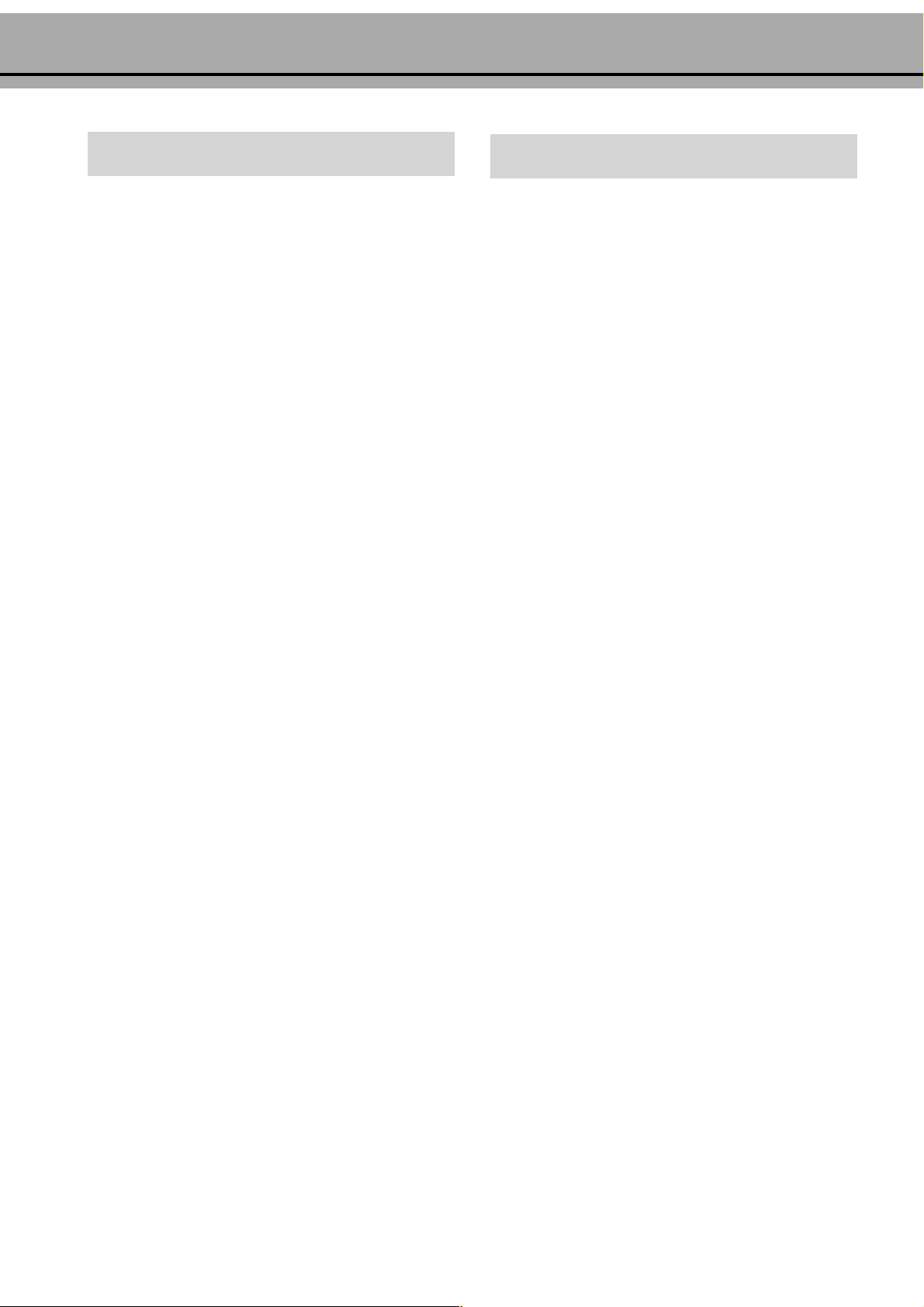
Sicherheitshinweise
Internationale Garantie
Beachten Sie alle Warnhinweise und Anleitungen und
befolgen Sie diese genau.
Schließen Sie den Telefon- und Netzstecker niemals in
Feuchträumen an, außer die Steckdosen sind speziell für
Feuchträume entwickelt. Berühren Sie weder Netzstecker,
Netzanschluss noch Telefondose mit nassen Händen.
Berühren Sie niemals Telefon- bzw. Netzkabel, die nicht
isoliert sind bzw. deren Isolation beschädigt ist, außer das
Telefonkabel wurde von der Telefonleitung bzw. das
Netzkabel von der Netzspannung getrennt.
Installieren Sie das Gerät niemals in der Nähe von Heizkör-
pern oder Klimaanlagen. Vermeiden Sie den Betrieb unter
direkter Sonneneinstrahlung.
Stellen Sie das Gerät auf eine ebene Unterlage und halten
Sie zu anderen Geräten und Gegenständen einen Mindestabstand von 10 cm.
Stellen Sie Ihr Gerät stabil und standsicher auf. Das
Herabfallen des Faxgeräts kann schwerwiegende Gerätbeschädigungen und/oder Verletzungen von Personen,
insbesondere von Kleinkindern, nach sich ziehen.
Sorgen Sie für freie Luftzirkulation rund um das Gerät.
Betreiben Sie es nicht in geschlossenen Kästen, Schränken,
Laden, etc. Lassen Sie rund um die Lüftungsöffnungen des
Faxgeräts 10 cm Freiraum. Decken Sie das Gerät keinesfalls
ab (Tischtücher, Papier, Mappen, etc.). Stellen Sie das Gerät
nicht auf Betten, Decken, Polster, Sofas, Teppiche oder
andere weiche Unterlagen, da die Gefahr von Überhitzung
und als Folge Brandgefahr besteht.
Sorgen Sie für eine sichere Kabelverlegung (Stolpergefahr,
Beschädigung der Kabel bzw. des Geräts).
Trennen Sie das Faxgerät vom Strom- und Telefonnetz,
bevor Sie die Oberfläche des Geräts reinigen.
Verwenden Sie keinesfalls flüssige oder gasförmige Reini-
gungsmittel (Sprays, Scheuermittel, Polituren, etc.).
Lassen Sie keinesfalls Flüssigkeiten in das Gerät gelangen.
Dies bringt die Gefahr von elektrischen Schlägen oder
anderen Verletzungen für Personen sowie ernsten Schäden
am Gerät mit sich. Sollten doch Flüssigkeiten ins Gerät
gelangen, ziehen Sie sofort den Netzstecker und lassen Sie
Ihr Gerät inspizieren.
Bei Bruch der Anzeige kann eine schwach ätzende Flüssig-
keit austreten. Vermeiden Sie unbedingt Haut- und
Augenkontakt.
Im Falle einer Beschädigung des Gehäuses oder des
Netzkabels ziehen Sie bitte den Netzstecker. Das Gehäuse
Ihres Faxgeräts darf nur von einer autorisierten Servicestelle
geöffnet werden.
Ihr Gerät ist nach den Normen UL 1950, EN 60950 bzw.
IEC 950 geprüft und darf nur an den diesen Normen
konformen Telefon- und Stromnetzen betrieben werden.
PHILIPS-Geräte entsprechen dem neuesten Stand der Technik
und werden nach strengsten Qualitätsnormen gefertigt. Sollten
Sie ausnahmsweise einen Grund zur Beanstandung haben, so
garantiert PHILIPS – zusätzlich zu Ihren Gewährleistungsansprüchen gegenüber Ihrem Verkäufer – innerhalb von zwölf
Monaten ab Kaufdatum, dass die Produkte ohne Lohn- und
Materialkosten repariert werden.
Die Ansprüche entsprechend dieser Garantiezusage setzen voraus, dass das Gerät ordnungsgemäß entsprechend der Gebrauchsanweisung für seinen bestimmungsgemäßen Gebrauch
verwendet wurde. Die Garantie wird aufgrund der Vorlage der
Originalrechnung bzw. Zahlungsbestätigung, welche das Datum des Kaufes und den Namen des Händlers, sowie die vollständige Modell- und Produktionsnummer zu tragen hat, gewährt.
Die Garantie wird nicht gewährt, wenn:
die vorstehend erwähnten Dokumente auf irgendeine Art
geändert oder unleserlich gemacht wurden.
die Modell- und Produktionsnummer am Gerät geändert,
gelöscht, entfernt oder auf andere Art unleserlich gemacht
wurde.
Reparaturen, Adaptierungen oder Modifikationen am
Gerät von Personen oder Gesellschaften ohne entsprechende Befugnis vorgenommen wurden.
Schäden durch äußere Einflüsse (Blitz, Wasser, Feuer u.ä.)
oder unsachgemäße Behandlung entstanden sind.
Wir machen Sie darauf aufmerksam, dass das Gerät nicht als
defekt angesehen werden kann, wenn eine Modifikation oder
Adaptierung am Gerät vorgenommen werden muss um einen
Einsatz des Geräts zu ermöglichen, für den das Gerät in seiner
ursprünglichen Spezifikation nicht vorgesehen war (z. B. Anpassung an eine andere Empfangs- oder Anschlussnorm).
Wenn Ihr PHILIPS-Markenprodukt nicht ordnungsgemäß
funktioniert, ersuchen wir Sie sich an Ihren PHILIPS-Händler
zu wenden oder das Gerät in eine PHILIPS-Service-Annahmestelle zu bringen. Durch die Inanspruchnahme der Garantie
wird die Garantiezeit weder verlängert, noch wird eine neue
Garantiefrist für das Produkt in Lauf gesetzt.
Sollten Sie im Falle eines Auslandsaufenthaltes eine in Ihrer Nähe
befindliche PHILIPS-Händleradresse benötigen, so können Sie
diese bei der Kundeninformation des jeweiligen Landes erfragen.
Um Ihnen unnötige Mühen zu ersparen empfehlen wir Ihnen
die Bedienungsanleitung Ihres Geräts sorgfältig zu lesen, bevor
Sie sich mit Ihrem Händler oder der Service-Annahmestelle in
Verbindung setzen.
Wenn Sie weitere Fragen haben, wenden Sie sich bitte schriftlich oder telefonisch an Ihre Kundeninformationsstelle.
PHILIPS haftet nicht für fehlerhafte oder unvollständig übertragene Information.
2
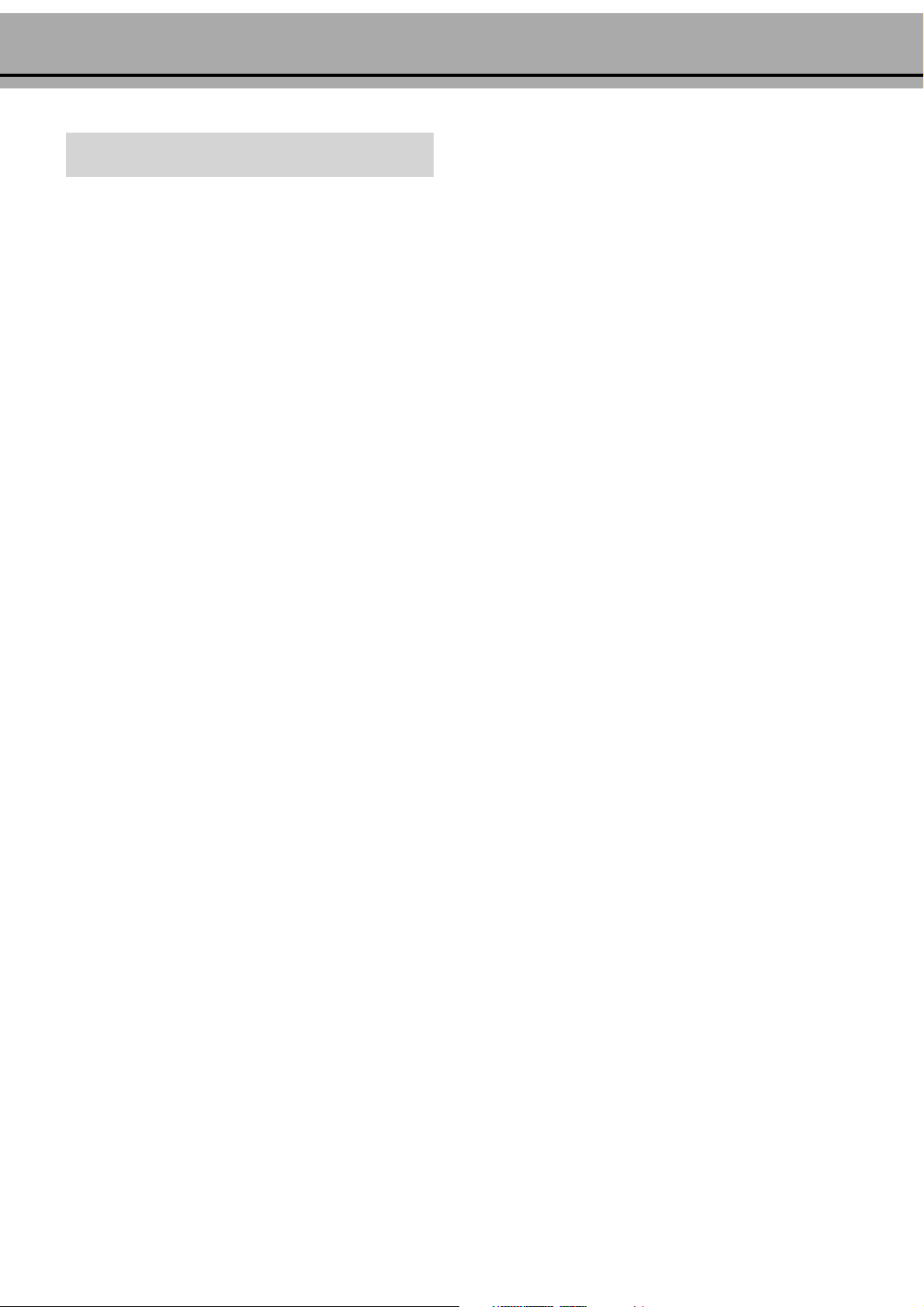
Inhaltsverzeichnis
Kurzübersicht.................................. 1
Sicherheitshinweise ............................................................ 2
Internationale Garantie .......................................................2
1 Einführung .................................... 3
Geräteübersicht .................................................................4
Gerätebeschreibung ............................................................ 4
Übersicht der Funktionen ................................................... 5
Tastenbelegung .................................................................. 6
2 Installation.................................... 8
Standort .......................................................................... 8
Anschluss des Faxgeräts .......................................................8
Wechseln des Inkfilms ........................................................ 9
Inkfilm entfernen ............................................................ 10
Inkfilm einlegen .............................................................. 10
Papier einlegen ................................................................ 11
Papier entfernen .............................................................. 11
Papierstau ....................................................................... 12
Easy Install ..................................................................... 12
Anschluss weiterer Geräte .................................................. 12
Nebenstellenanlage .......................................................... 14
3 Grundeinstellung ....................... 15
HILFE-Funktion ............................................................ 15
Uhrzeit und Datum ......................................................... 15
Nummerneingabe ........................................................... 15
Nameneingabe ................................................................ 15
Korrektur ...................................................................... 15
Sprache der Anzeige ......................................................... 16
Art des Klingelsignals ....................................................... 16
Lautstärke des Klingelns .................................................... 16
Lautsprecherlautstärke ...................................................... 16
4 Klingelverhalten......................... 17
Modus SM einstellen .................................................... 17
Spezielle Einstellungen ...................................................... 18
Modus U ...................................................................... 18
EASYLINK (Verwendung weiterer Telefone) ........................ 18
Externer Anrufbeantworter ................................................ 19
5 Telefon ........................................ 20
Telefonieren ................................................................... 20
Wiederwahl .................................................................... 20
Kurzwahl n ............................................................ 20
Telefonbuch a ....................................................... 20
Telefonnummernliste ....................................................... 21
Gespräche weiterleiten ...................................................... 21
Freisprechen (nur mit eingebautem Anrufbeantworter) ........... 21
Stummschalten ............................................................... 21
Rufnummernerkennung (nur in Deutschland und Österreich) . 21
1 Einführung
6 Fax .............................................. 22
Dokumente einlegen ........................................................ 22
Faxen ............................................................................ 22
Rundsenden ................................................................... 22
Auflösung ...................................................................... 23
Sende- und Fehlerbericht ................................................... 23
Übertragung (Übersee) ..................................................... 23
Verkleinerung ................................................................. 23
Faxjournal ...................................................................... 23
Abrufen von Faxberichten ................................................. 23
Auf Abruf senden ............................................................ 24
Später senden .................................................................. 24
Faxempfang ohne Papier ................................................... 24
7 Scanner....................................... 25
Scannen ......................................................................... 25
Kopieren ........................................................................ 25
Kontrast ........................................................................ 26
8 E-Mail.......................................... 27
Über das Faxen per E-Mail ................................................ 27
E-Mail-Optionen ............................................................ 27
Internetzugang einrichten .................................................. 27
Einrichten der Wer tkarte ................................................... 27
Faxen per E-Mail . ............................................................ 28
Kurztext per E-Mail ......................................................... 28
Abrufen von Internetseiten .............................................. 28
E-Mail-Empfang ............................................................. 29
Kostengünstig faxen per Internet ........................................ 29
9 Anrufbeantworter ...................... 30
(nur für Gerät mit eingebautem Anrufbeantworter)
Ein- und Ausschalten ....................................................... 30
Ansage aufnehmen ........................................................... 30
Aufnahmedauer .............................................................. 30
Nachrichten abhören ........................................................ 30
Lautstärke beim Abhören.................................................. 30
Nachrichten löschen......................................................... 30
Nachrichten weiterleiten ................................................... 30
Gespräch mitschneiden ..................................................... 31
VIP-Code ...................................................................... 31
Memo ........................................................................... 31
Fernabfrage ..................................................................... 32
10 Tipps & Tricks ........................... 33
Servicecode ..................................................................... 37
Pflegehinweise ................................................................ 37
Verschmutzung durch Senden oder Kopieren ... ..................... 37
Verschmutzung durch empfangene Faxe ............................... 38
11 Anhang ...................................... 39
Technische Daten ............................................................ 39
Glossar .......................................................................... 40
Index.............................................. 41
3
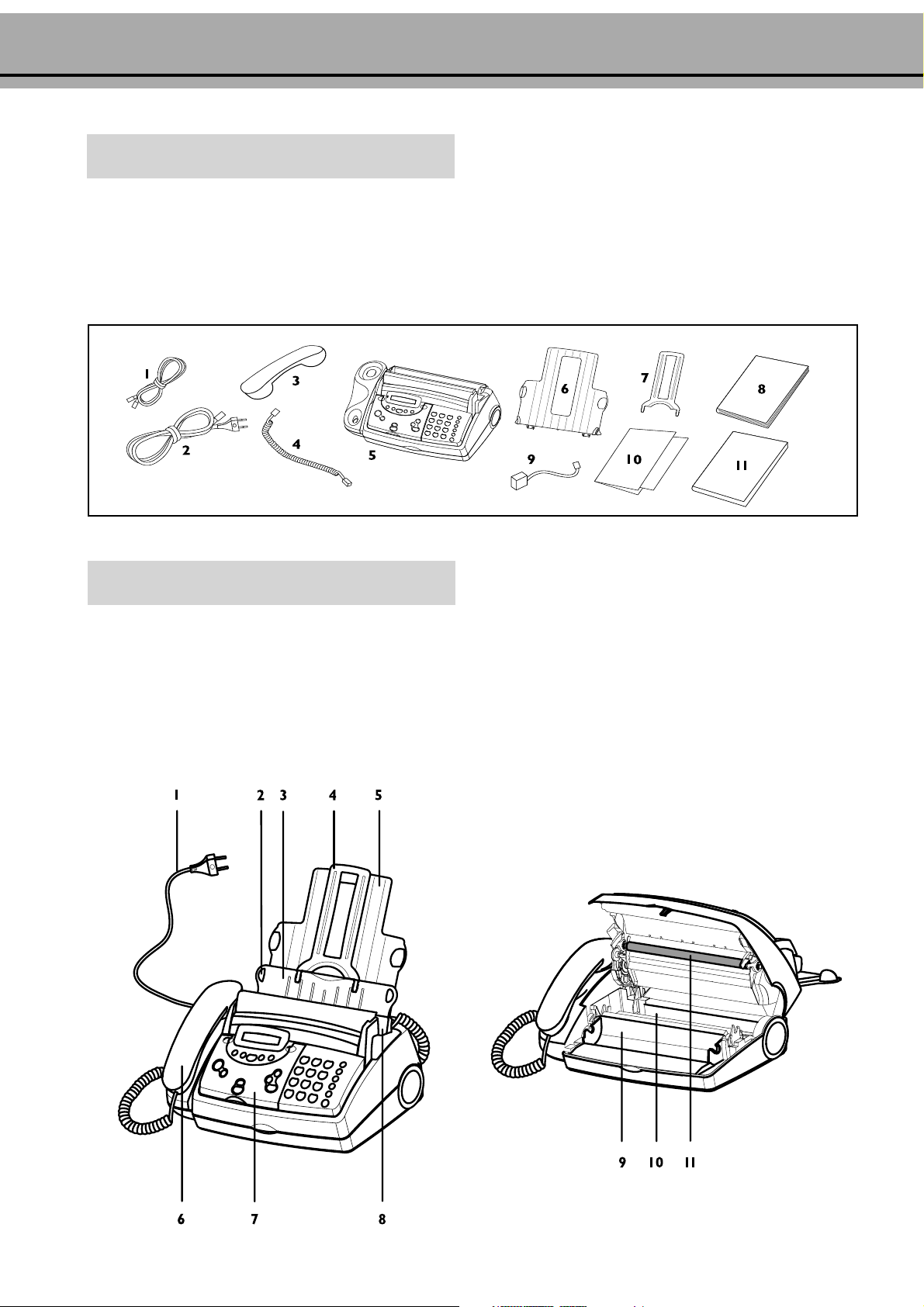
Geräteübersicht
Folgende Teile sind in der Verpackung enthalten:
1 Telefonkabel mit Stecker
2 Netzkabel mit Netzstecker
3 Telefonhörer
4 Spiralkabel für Telefonhörer
5 Faxgerät
Gerätebeschreibung
1 Netzkabel mit Stecker 2 Dokumentenführung 3 Papiernachfüllklappe bzw. Dokumenteneinzug 4 Dokumentenhalter 5 Papierhalter 6 Telefonhörer 7 Bedienungspaneel
6 Papierhalter 7 Dokumentenhalter 8 Bedienungsanleitung 9 Adapterkabel (nur in Deutschland und in der Schweiz) 10 Mappe mit E-Mail-Adressenanforderung 11 Installationshilfe
8 Scanner 9 Vordere Inkfilmwanne 10 Hintere Inkfilmwanne 11 Druckerwalze
4
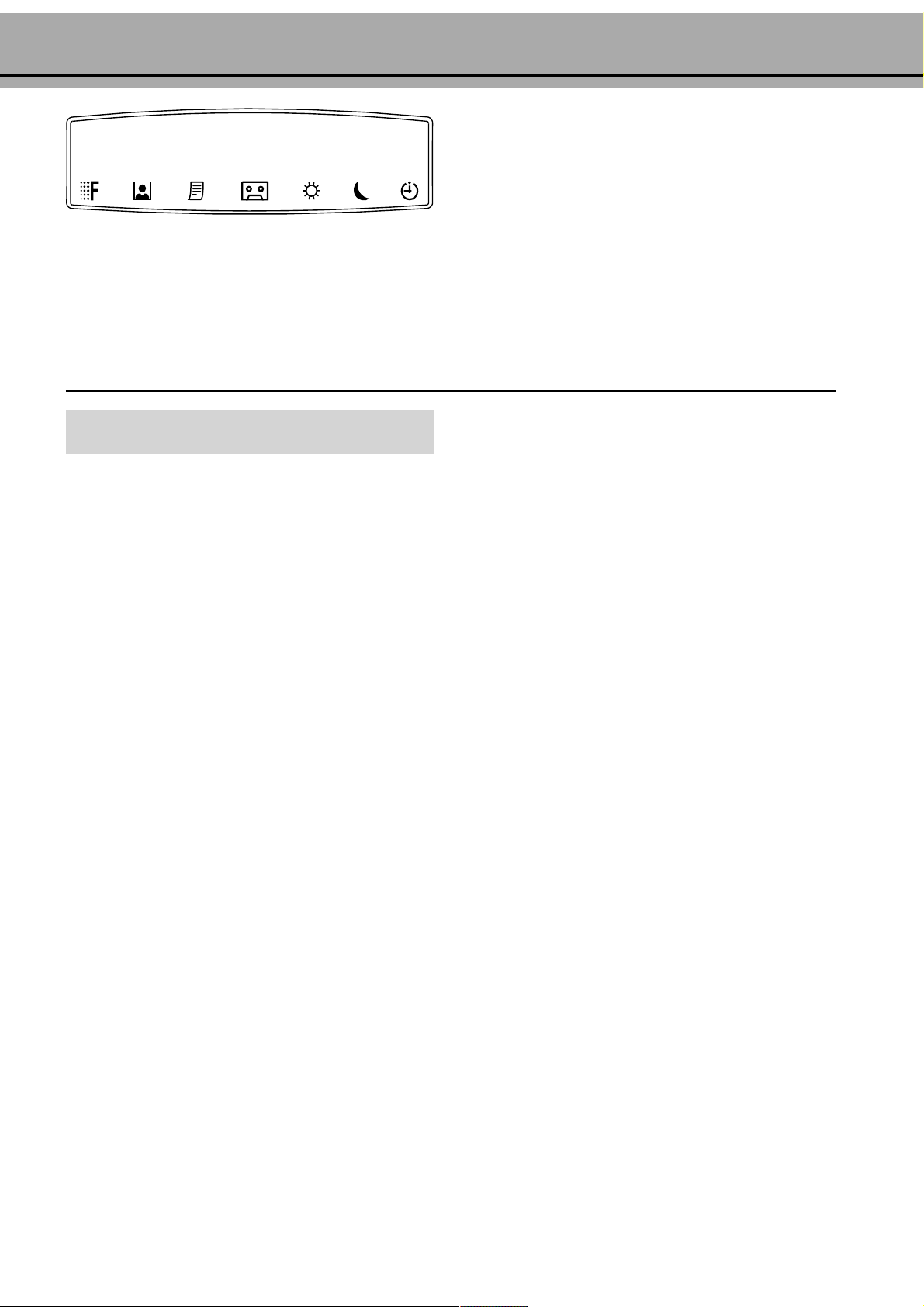
15-Mai-00 12:30
Die Symbole auf der Anzeige geben den aktuellen Betriebszustand an:
ff
FINE
f/PHOTO
ff
zeigt an, ob Sie mit einer besseren Bildqualität oder Graustufen
senden bzw. kopieren. Erscheint keines der beiden Symbole, so
befindet sich Ihr Gerät im Standardmodus. Um die Auflösung
zu verändern drücken Sie FINE/PHOTO.
FF
F
FF
h
ist sichtbar, wenn sich Faxe im Dokumentenspeicher befinden.
)
b*
zeigt an, dass der Anrufbeantworter eingeschaltet ist.
S / M /
drei verschiedene Symbole auf der Anzeige zeigen die aktuelle
Betriebsart an. Sie können mit der Taste S M die gewünschte
Betriebsart wählen.
*) nur für Gerät mit eingebautem Anrufbeantworter
U
3 Faxweiche Seite
Übersicht der Funktionen
Sie können eine Funktionsliste ausdrucken, indem Sie dreimal
MENU drücken.
1 Einstellung Seite
11 Sprache setzen
(Sprache der Anzeige wählen) ..................................... 16
12 Zeit/Datum
(Einstellung von Uhrzeit und Datum) .......................... 15
13 Ihre Telefonnummer
(Eingabe Ihrer Telefonnummer) ................................... 15
14 Ihr Name
(Eingabe Ihres Namens) ............................................... 15
15 Anschlusstyp
(Einstellung Nebenstellenbetrieb)................................ 14
17 Net-Zugang
(Erstellung des Internetzugangs) ................................. 27
18 Wertkarte
(Einrichtung Ihrer Wertkarte und Kontrolle
des Guthabens) .......................................................... 27
2 Fax
21 Übertragung (Übersee)
(Faxübertragung mit halber Geschwindigkeit) ............. 23
22 Abrufempfang
(Abrufen eines Faxes) .................................................. 23
23 Senden auf Abruf
(Faxe von Ihrem Gerät abrufen lassen) ........................ 24
24 Später senden
(Faxe zu einem späteren Zeitpunkt versenden)............. 24
25 Rundsenden
(Versenden von Faxen an mehrere Empfänger) ............ 22
26 E-Mail senden
(Senden einer E-Mail oder eines Faxes per Internet) .... 28
27 Webseite abrufen
(Empfang von Internetseiten)...................................... 28
28 E-Mail Empfang
(Ein- oder Ausschalten des E-Mailempfangs) ............... 28
29 Fax->Internet
(Versenden von Faxen über das Internet) ..................... 29
31 Ta g
(Einstellung der Betriebsart S) .................................. 17
32 Nacht
(Einstellung der Betriebsart M) ............................. 17, 18
33 Timer
(Einstellung der Betriebsart U) ................................... 18
34 Easylink
(Codes in Verwendung mit weiteren Telefonen).... 18, 19
4 Verschiedenes
41 Faxjournal
(Liste der letzten zehn Faxsendungen).......................... 23
42 Nummernliste
(Ausdruck aller gespeicherten
Namen und Nummern).............................................. 21
43 Sendebericht
(Ausdruck des Sendeprotokolls) .................................. 23
44 Klingeltypen
(Auswahl aus zehn Klingelarten) .................................. 16
45 Servicecode
(Löschen von persönlichen Einstellungen) ................... 37
46 Verkleinern
(verkleinert empfangene Faxe)..................................... 23
47 Bildkontrast
(Einstellung des Kontrasts beim Kopieren/Faxen
eines Dokuments) ....................................................... 26
5 Anrufbeantworter
(nur bei eingebautem Anrufbeantworter)
51 Aufnahmezeit
(Einstellung der Aufnahmedauer pro Nachricht)......... 30
52 Zugangscode
(Codes zur Fernabfrage des Anrufbeantworters,
zum Weiterleiten von Nachrichten) ............................. 3 2
53 VIP-Code
(Läuten trotz aktiviertem Anrufbeantworter) ............... 31
54 Memo-Modus
(Mitteilung für den Anrufer ohne
Möglichkeit, eine Nachricht zu hinterlassen) ............... 31
55 Weiterleiten
(Nachrichten an eine andere Telefonnummer
weiterleiten) ......................................................... 30, 31
5
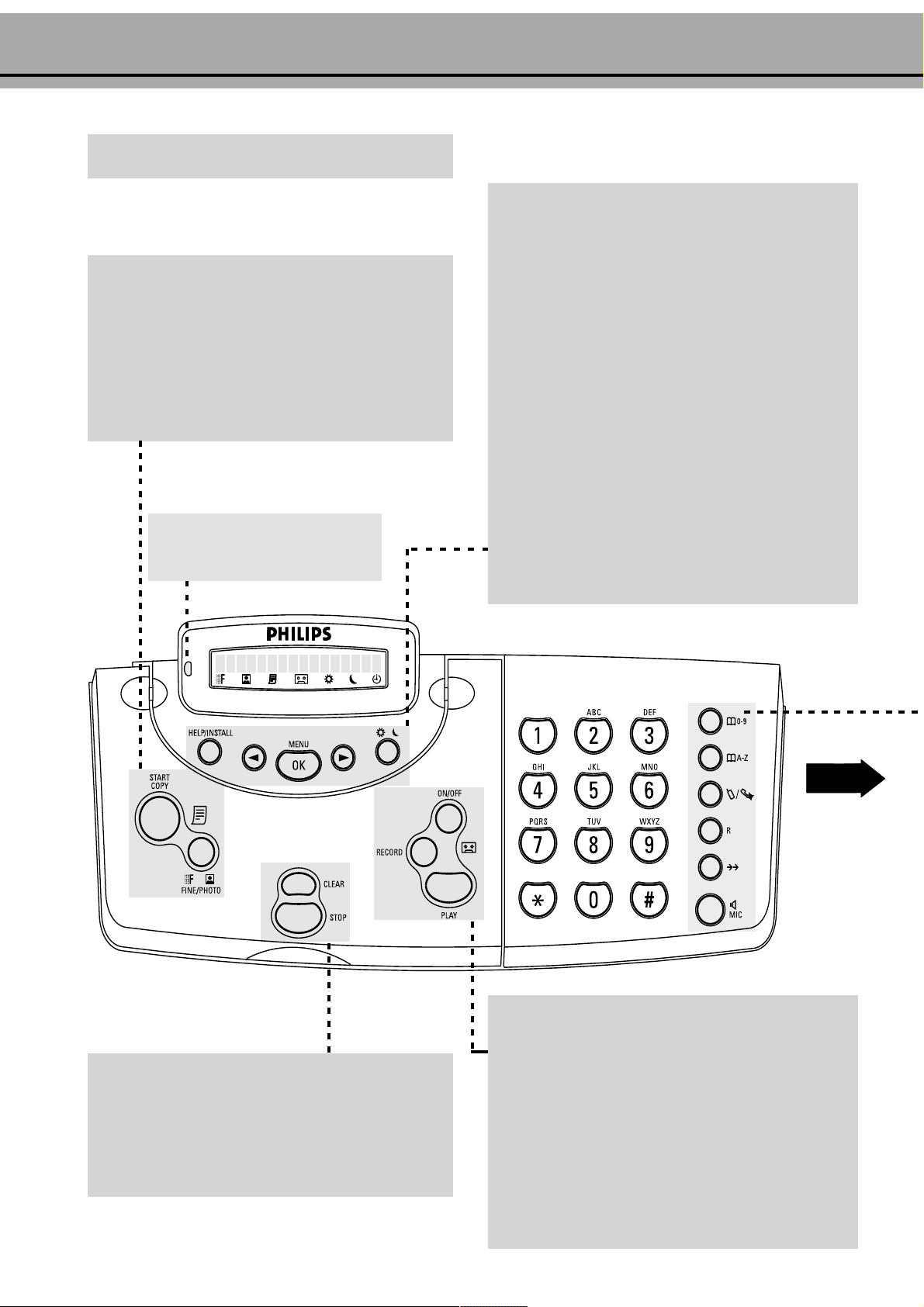
Tastenbelegung
START/COPY
kurz drücken: Starten der Faxübertragung oder einfaches
Kopieren eines Dokuments
lang drücken (zwei Sekunden): mehrfaches Kopieren von
Dokumentvorlagen / schnelles Abrufen von Faxen
f f
FINE
f /PHOTO
f f
Einstellen einer besseren Bildqualität beim Senden und
Kopieren (für Texte und Zeichnungen – FINE, für Fotos
– PHOTO)
Anzeigelampe
Blinkt diese Lampe, lesen Sie bitte die
Anzeige.
FF
F
FF
HELP/INSTALL
zweimal kurz drücken: Ausdruck einer Anleitung zur Bedienung der wichtigsten Funktionen mit Verweisen auf
zusätzliche Hilfe-Seiten
lang drücken (zwei Sekunden): Starten der automatischen
Installation Ihres Faxgeräts und zusätzlicher Geräte /Aus-
druck einer Easy-Install-Anleitung
<<
<
<<
Auswahl von Optionen / Lautstärke verstellen / Bewegung nach links auf der Anzeige
MENU/OK
Aufrufen von Funktionen / Bestätigung von Eingaben
>>
>
>>
Auswahl von Optionen / Verstellen der Lautstärke / Eingabe von Leerzeichen bei Namen / Bewegung nach rechts
auf der Anzeige
S MS M
S M
S MS M
zum Umschalten der Betriebsart
kurz drücken: Wechseln zwischen S und M
lang drücken (zwei Sekunden): Ein- und Ausschalten des
UU
Modus
U
UU
STOP
unterbricht Vorgänge
CLEAR
kurz drücken: Löschen von Nachrichten / Einträgen / einzelnen Zeichen
lang drücken (zwei Sekunden): Löschen eines gesamten Ein-
trags
bei Gerät mit eingebautem Anrufbeantworter:
ON/OFF
Aus- und Einschalten des Anrufbeantworters
RECORD
kurz drücken: Aufnahme eines internen Memos
lang drücken (zwei Sekunden): Aufnahme eines neuen An-
sagetextes
PLAY
Abspielen von Nachrichten. Die Taste blinkt, wenn neue
Nachrichten bzw. Memos aufgezeichnet wurden. Nach
dem Abspielen der Nachrichten leuchtet die Taste, bis die
Nachrichten gelöscht wurden.
6
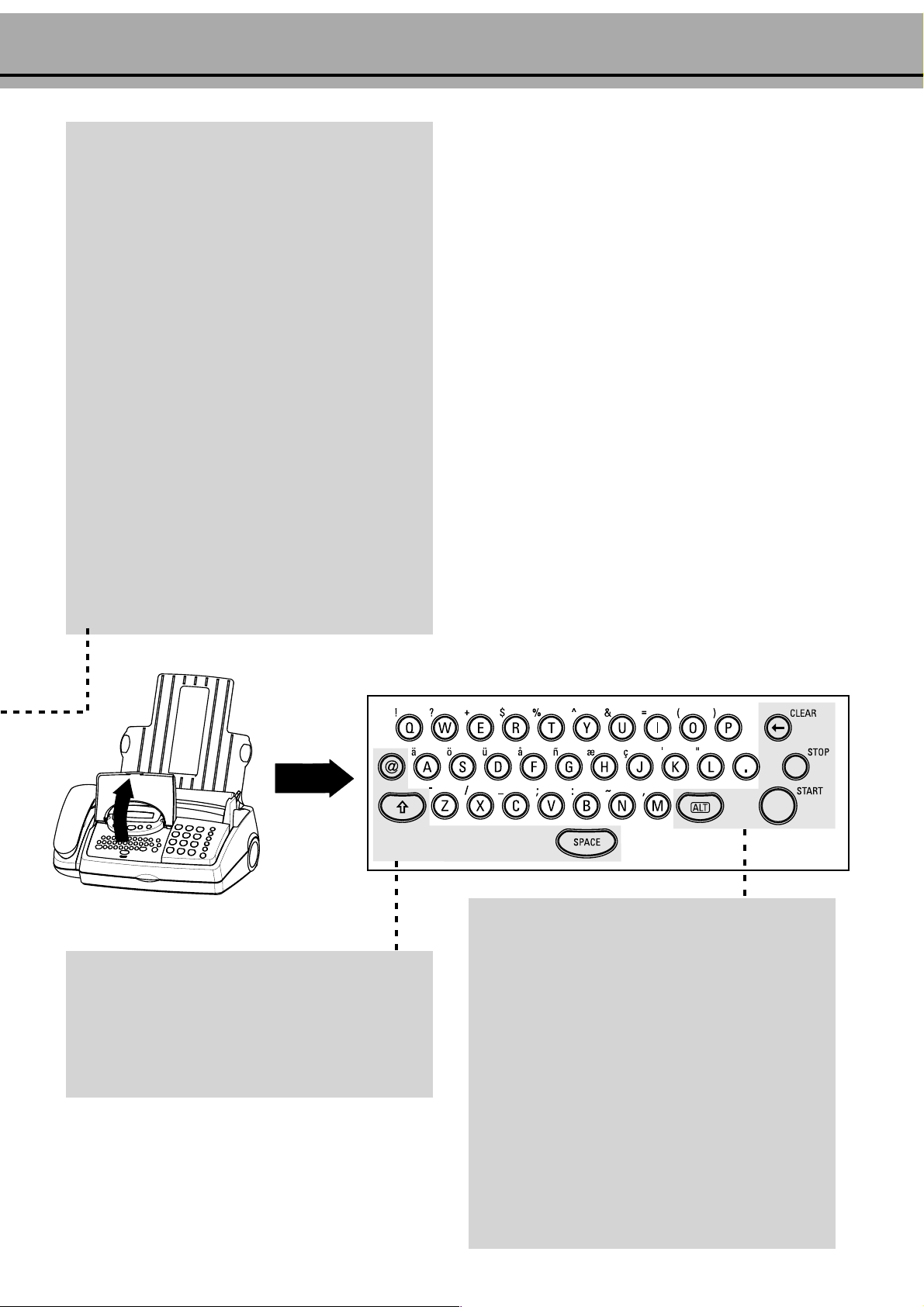
nn
n
nn
kurz drücken: schneller Aufruf einer Rufnummer
lang drücken (zwei Sekunden): Speichern einer Rufnum-
mer
aa
a
aa
kurz drücken: Aufrufen eines Nameneintrags
lang drücken (zwei Sekunden): Speichern eines Namens
TT
T
TT
vorübergehendes Stummschalten des Mikrofons während
des Gesprächs / Weiterleiten eines Gesprächs vom Faxgerät zu einem weiteren Telefon (nur bei seriellem
Anschluss; siehe Glossar)
RR
R
RR
kurz drücken: für Sonderfunktionen, z. B. beim Betrieb an
einer Nebenstellenanlage sowie zur Verwendung von
einigen Funktionen, welche von Ihrer Postdienststelle zur
Ve rf ügung gestellt werden (Makeln, Anklopfen, ...)
lang drücken: zum Einfügen einer Wählpause zwischen zwei
Ziffern
PPPP
PP
PPPP
kurz drücken: Wiederholen der fünf zuletzt gewählten
Nummern
lang drücken (zwei Sekunden): Durchsicht der Anruferliste
DIAL /
Wählen bei aufgelegtem Hörer. Bei Gerät mit eingebautem Anrufbeantworter außerdem zum Freisprechen.
ll
l MIC
ll
E-Mail-Tastatur unter der Klappe:
@
zur Eingabe von E-Mail-Adressen
ñ
Zum Schreiben von Großbuchstaben drücken Sie gleichzeitig ñ und eine Buchstabentaste.
SPACE
zum Einfügen eines Leerzeichens
CLEAR
kurz drücken: Löschen von Nachrichten / Einträgen / ein-
zelnen Zeichen
lang drücken (zwei Sekunden): Löschen eines gesamten Ein-
trags
STOP
unterbricht Vorgänge
START
kurz drücken: Starten der Faxübertragung oder einfaches
Kopieren eines Dokuments
lang drücken (zwei Sekunden): mehrfaches Kopieren von
Dokumentvorlagen / schnelles Abrufen von Faxen
ALT
für Sonderzeichen drücken Sie gleichzeitig die Taste ALT
und die Buchstabentaste, der das von Ihnen gewünschte
Sonderzeichen zugeordnet ist (z. B. ALT und Z für Bin-
destrich)
7
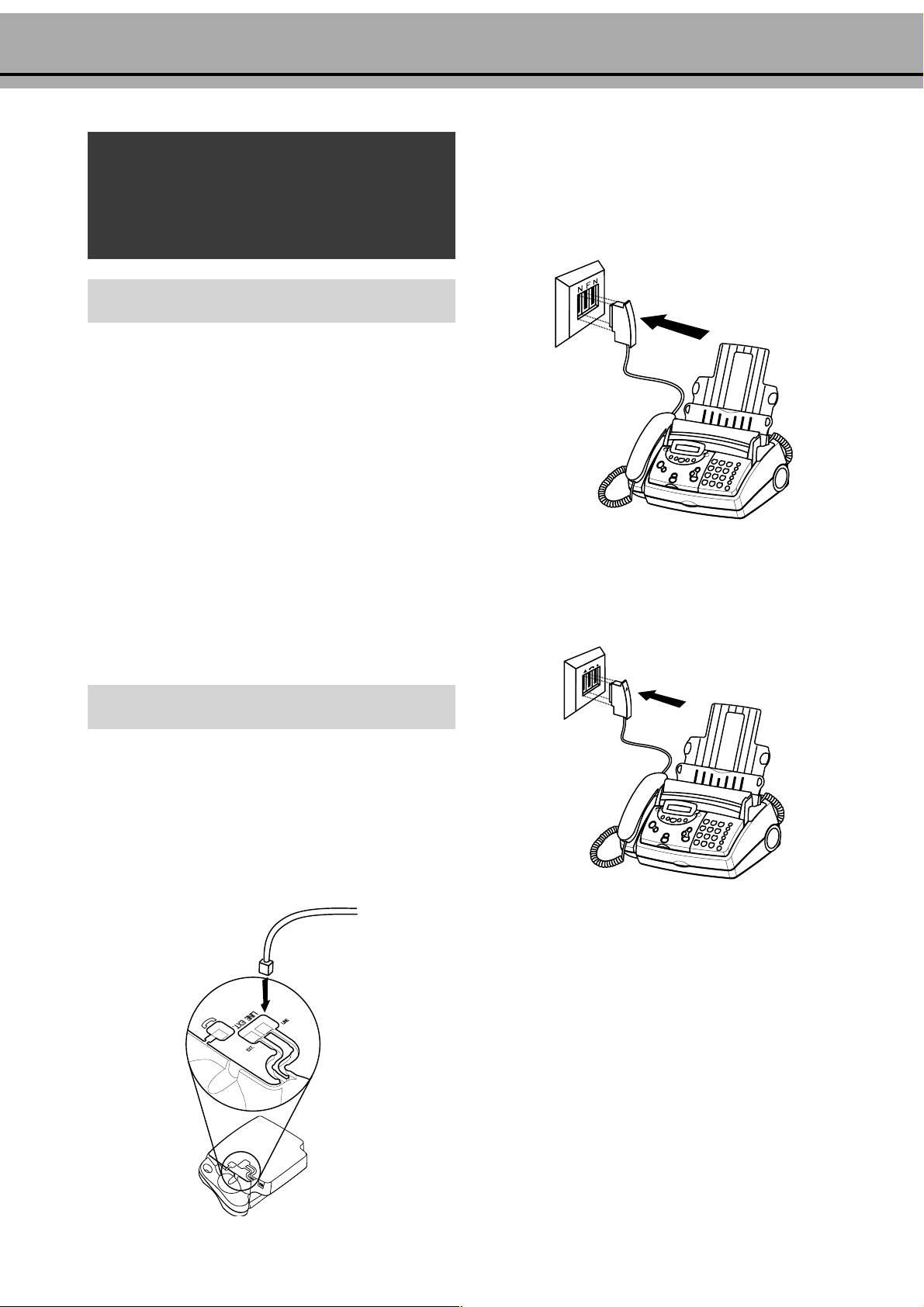
2 Installation
! Bei Ausfall der Netzspannung funktioniert weder der
Telefon- noch der Faxbetrieb.
! Das Faxgerät wurde ausschließlich für den Gebrauch im
jeweiligen Verkaufsland gebaut. Es entspricht den
dortigen Bestimmungen der Telefongesellschaften.
Standort
1 Das Faxgerät soll sicher und stabil auf einer ebenen, glatten,
horizontalen Oberfläche stehen (keine Unterlagen wie
Teppiche u.ä.).
2 Vermeiden Sie unbedingt direkte Sonneneinstrahlung
(Wärmeempfindlichkeit des Inkfilms), unmittelbare Nähe
zu Heizungen, Radio- und Fernsehgeräten, Klimaanlagen,
Staub, Wasser und Chemikalien.
Deutschland
Stecken Sie den Telefonstecker in die linke Anschlussbuchse mit
der Bezeichnung N. Bitte vermeiden Sie die Verwendung von
Adaptern, Verteilern oder Verlängerungen. Diese können zu
Funktionsbeeinträchtigungen führen.
3 Um einen Wärmestau zu vermeiden darf das Gerät nicht
abgedeckt werden. Stellen Sie es so auf, dass ausreichende
Luftzirkulation rund um das Gerät gewährleistet ist.
4 Falls Sie ein Schnurlostelefon benutzen wollen, halten Sie
einen Abstand von mindestens 15 cm zwischen Faxgerät
und Basisstation des Schnurlosgerätes ein, da sonst akustische Störungen in Ihrem Telefonhörer auftreten können.
Anschluss des Faxgeräts
An die Telefonleitung
Schließen Sie das Telefonkabel an das Faxgerät an, indem Sie es
in die mit LINE gekennzeichnete Buchse an der Unterseite des
Geräts stecken. Legen Sie das Kabel in die dafür vorgesehene
Rille ein.
Österreich
Stecken Sie den Telefonstecker in die Buchse, die mit einem
Dreieck T bezeichnet ist.
8
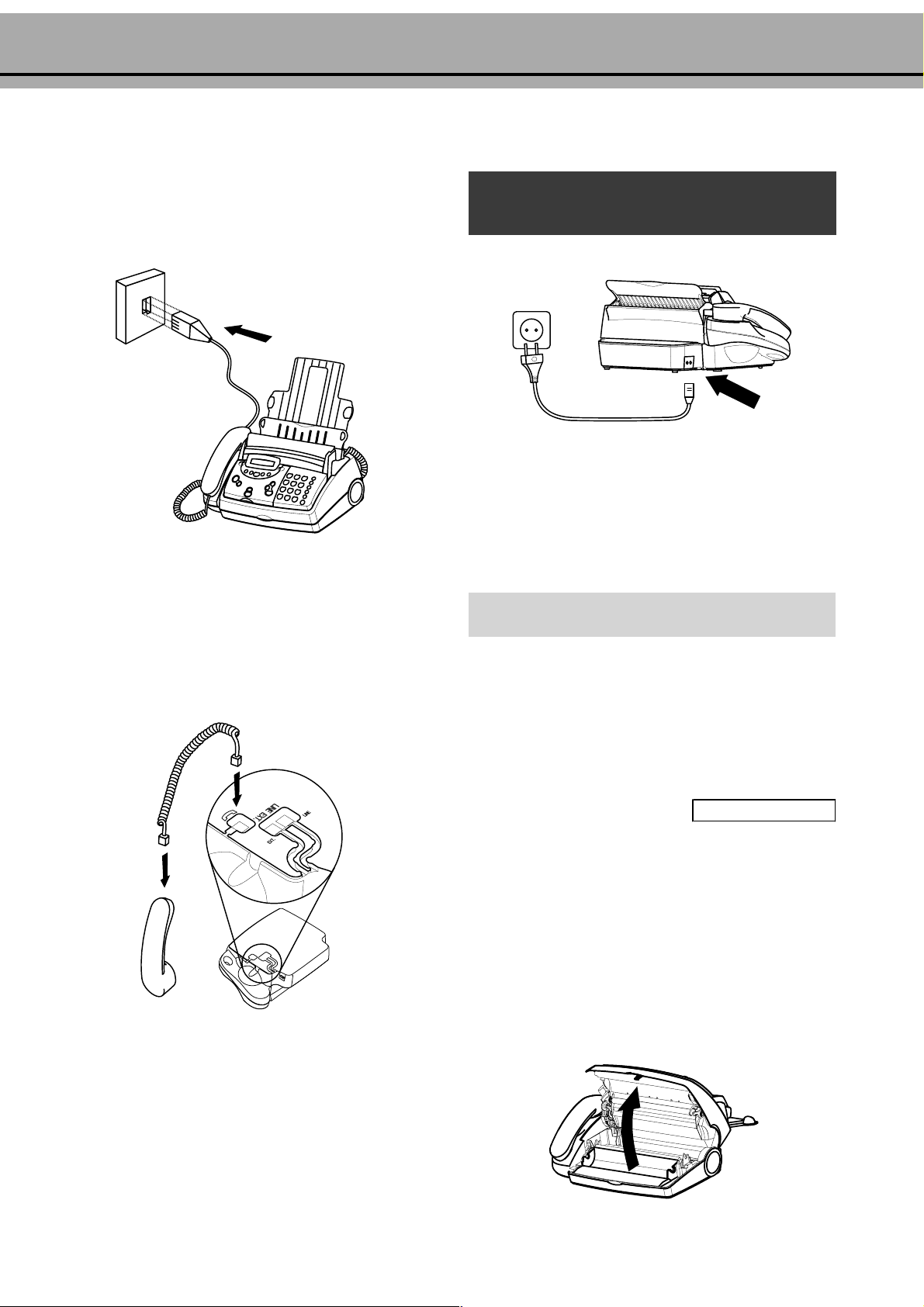
Schweiz
Stecken Sie den Telefonstecker in die Anschlussbuchse. Besitzen Sie eine ältere Telefondose, verwenden Sie bitte einen handelsüblichen Adapter. Haben Sie eine Doppeldose, so stekken Sie den Telefonstecker in die obere Buchse der Dose.
An die Netzspannung
! Bitte beachten Sie, dass der Hörer aufgelegt sein muss,
bevor Sie Ihr Gerät an die Netzspannung anschließen.
1 Nachdem Sie Ihr Gerät an die Netzsteckdose angeschlossen
haben, führt Ihr Gerät einen Test durch. Danach fordert es
Sie zur Eingabe von Uhrzeit und Datum auf.
2 Verwenden Sie die Zifferntasten zur Eingabe von Uhrzeit
und Datum. Drücken Sie danach OK.
Hörer an das Faxgerät
Stecken Sie ein Ende des Spiralkabels in die Buchse am Telefonhörer, das andere Ende des Spiralkabels in die mit einem
Telefonhörer bezeichnete Buchse an der Unterseite des Geräts,
und drücken Sie es in die dafür vorgesehene Kabelrille.
Wechseln des Inkfilms
Bevor Sie Dokumente empfangen oder kopieren können, muss
sich ein Inkfilm in Ihrem Faxgerät befinden. Deshalb wurde ein
Inkfilm für ca. 50 Blatt in Ihr Gerät eingelegt. Der im Handel
erhältliche Inkfilm verfügt über eine Kapazität von bis zu 260
Seiten.
Ist der Inkfilm aufgebraucht oder ist kein Inkfilm im Faxgerät,
blinkt die rote Anzeigelampe und auf der Anzeige erscheint:
kein inkfilm
1 Bevor Sie einen neuen Inkfilm einlegen, entfernen Sie bitte
immer das Papier aus dem Papiereinzug! Befolgen Sie
außerdem die Anweisung auf Ihrer Inkfilmverpackung!
2 Um die beste Qualität zu erreichen verwenden Sie bitte
ausschließlich Inkfilme wie auf Ihrer Originalrolle beschrieben. Aus Sicherheitsgründen verwenden Sie keine anderen
Fabrikate, da diese Ihr Faxgerät beschädigen können.
3 Öffnen Sie das Faxgerät, indem Sie vorsichtig das
Bedienungspaneel an der Aussparung in der Mitte anheben.
9
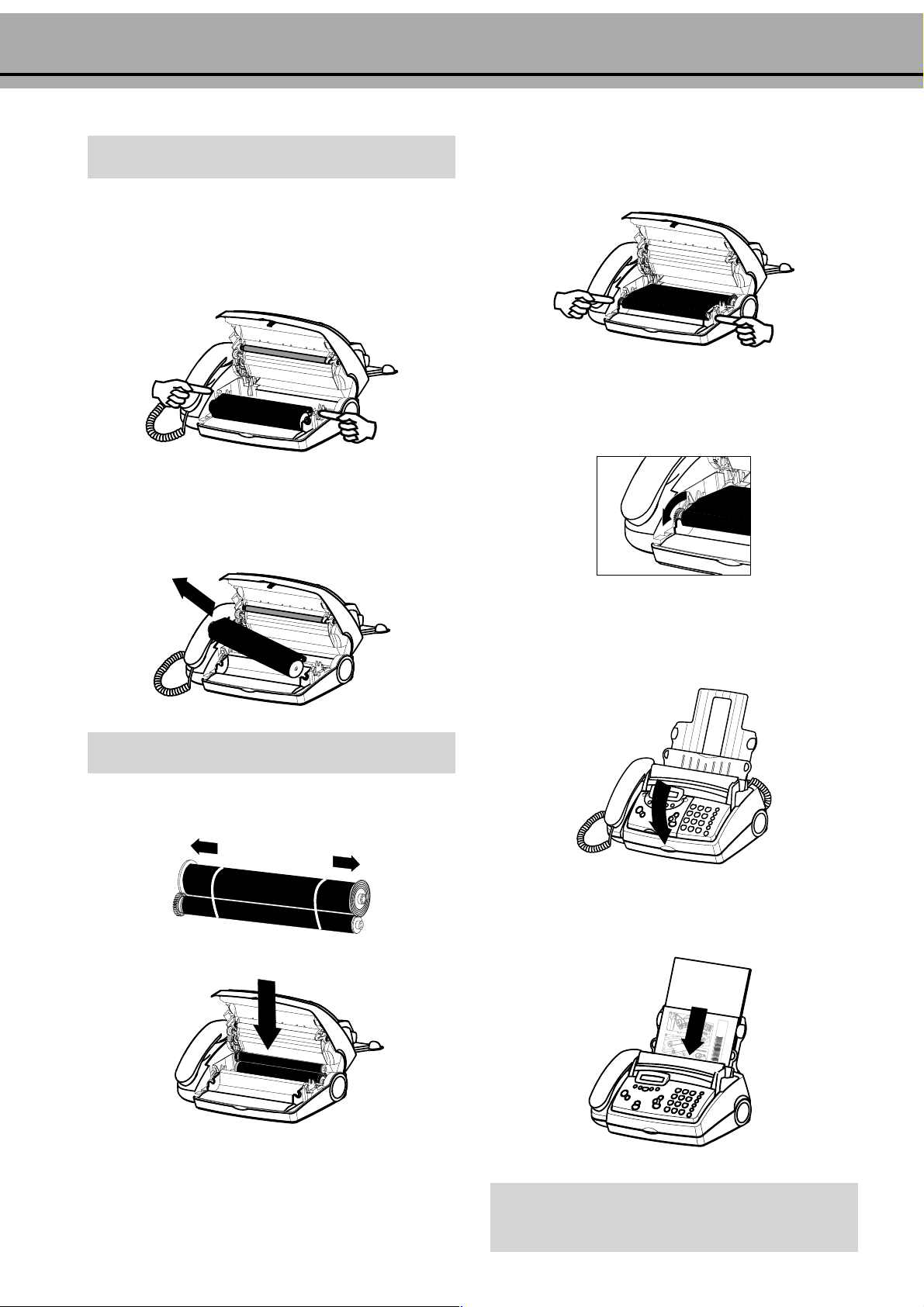
Inkfilm entfernen
1
Heben Sie die hintere der beiden Inkfilmrollen mit den
Zeigefingern an beiden Seiten an um sie aus ihrem Sitz
herauszuheben und legen Sie sie zu der zweiten Rolle nach
vorne.
2
Nehmen Sie die beiden Inkfilmrollen heraus. Sie können
nicht mehr weiterverwendet werden. Die Entsorgung
erfolgt mit dem Restmüll. Legen Sie einen neuen Inkfilm
ein, da Ihr Faxgerät sonst nicht betriebsbereit ist.
3
Nehmen Sie nun die kleine Rolle und legen Sie diese in die
vordere Inkfilmwanne. Achten Sie darauf, dass die kleine
Rolle in den seitlichen Vertiefungen eingelegt ist.
4
Drehen Sie die kleine Rolle nach vorne um den Inkfilm zu
spannen. Achten Sie darauf, dass die Folie keine Falten
wirft.
Inkfilm einlegen
1
Entfernen Sie vorsichtig die Gummiringe vom neuen
Inkfilm. Der Inkfilm darf nicht beschädigt werden.
2
Legen Sie die große Rolle in die hintere Inkfilmwanne.
5 Schließen Sie das Gerät, indem Sie das Bedienungspaneel
nach vorne klappen, bis es einrastet.
6 Legen Sie das gelbe Blatt mit der bedruckten Seite nach
oben ein und drücken Sie danach START/COPY.
Da sich am Beginn des Inkfilms ein Silberstreifen befindet, kann die Druckqualität der ersten Seiten beeinträchtigt werden.
10
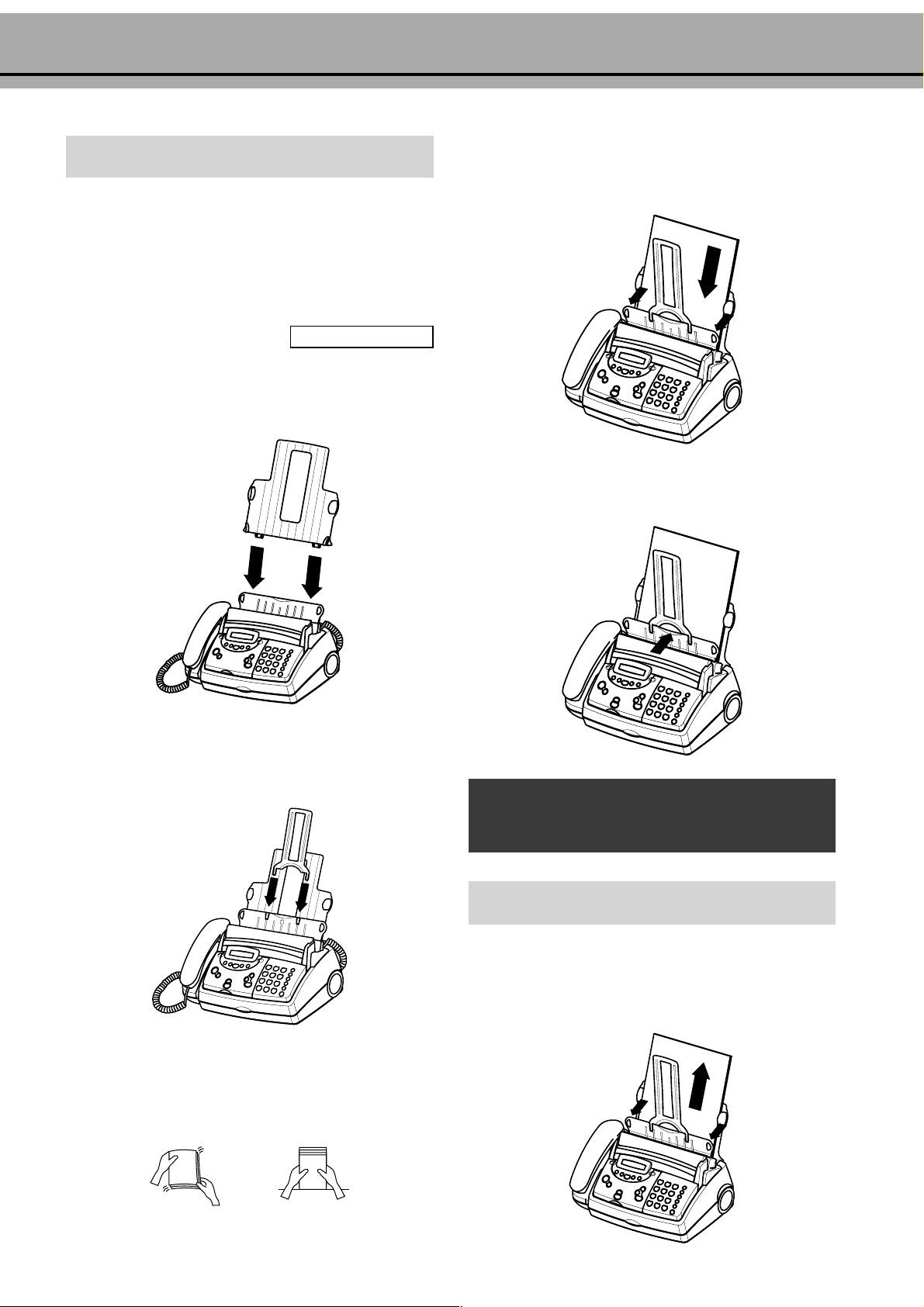
Papier einlegen
Bevor Sie Dokumente kopieren können, müssen Sie Papier in
Ihr Faxgerät einlegen. Verwenden Sie bitte ausschließlich das
Standardformat A4 – 210 x 297 mm. Das Gerät funktioniert
mit normalem Schreib- und Kopierpapier und ist optimiert für
glattes 80g/m
wird der Ausdruck. Ist kein Papier im Faxgerät, blinkt die Anzeigelampe und auf der Anzeige erscheint:
1
Stecken Sie den Papierhalter in die dafür vorgesehenen
Öffnungen hinter dem Papiereinzug.
2
Papier. Je glatter die Papieroberseite ist, desto besser
KEIN PAPIER
4
Klappen Sie die Papiernachfüllklappe bis zum Anschlag
nach vorne.
bis zum Anschlag in den Papiereinzug (maximal 50 Blatt).
5
Schließen Sie die Papiernachfüllklappe.
Stecken Sie mehrere Blätter A4-Papier (80 g)
2 Stecken Sie den Dokumentenhalter in die dafür vorgesehe-
nen Öffnungen auf der Papiernachfüllklappe.
3 Um zu vermeiden, dass mehrere Blätter gleichzeitig
eingezogen werden, fächern Sie das Papier auf und richten
Sie es auf einer glatten Oberfläche aus, bevor Sie es in den
Papiereinzug legen.
! Füllen Sie kein Papier nach, wenn das Gerät gerade
druckt! Verwenden Sie kein bereits einseitig bedrucktes
Papier! Beides könnte zu einem Papierstau führen.
Papier entfernen
1 Klappen Sie die Papiernachfüllklappe nach vorne.
2 Ziehen Sie danach das Papier heraus.
11
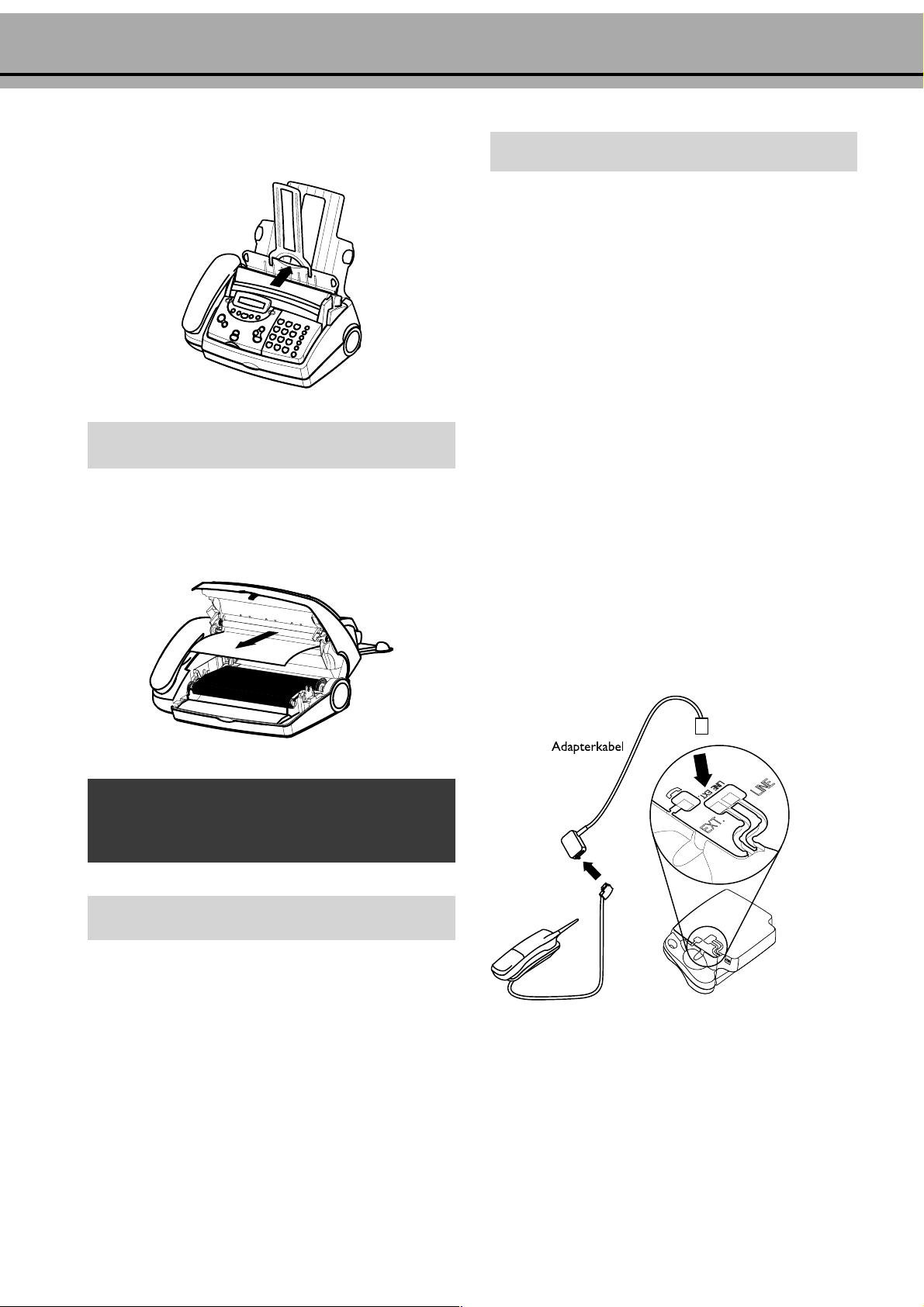
3 Schließen Sie die Papiernachfüllklappe.
Papierstau
Öffnen Sie das Bedienungspaneel. Ziehen Sie das Papier vorsichtig von innen heraus. Die Inkfilmrolle muss vor dem Schließen des Paneels gespannt werden, indem Sie die vordere
Inkfilmrolle nach vorne drehen.
Anschluss weiterer Geräte
Sie können an einem einzigen Telefonanschluss zusätzlich zu Ihrem Faxgerät weitere Geräte, wie z. B. weitere Telefone, Schnur-
lostelefone, Anrufbeantworter, Gebührenzähler oder Modems, be-
treiben.
An derselben Telefondose
(nicht in der Schweiz)
Möchten Sie weitere Telekommunikationsgeräte an derselben
Anschlußdose anschließen, beachten Sie bitte die Reihenfolge
laut Tabelle (siehe folgende Seite).
Wenn Ihre Telefondose nicht der in der Tabelle abgebildeten
entspricht und Sie direkt an dieser mehr als ein weiteres Telekommunikationsgerät anschließen möchten, wenden Sie sich
bitte an Ihre Telefongesellschaft.
Anschluss direkt an das Faxgerät
(nicht in Österreich)
! Ziehen Sie das Papier nicht von oben heraus, da das
Papier zerreißen kann und somit die Funktionalität
Ihres Gerätes beeinträchtigt.
Easy Install
Mit Hilfe von Easy Install stellt sich Ihr Gerät optimal auf Ihre
persönlichen Gegebenheiten ein.
1 Halten Sie HELP/INSTALL zwei Sekunden gedrückt. Ihr
Faxgerät druckt eine Seite mit der Überschrift EASY
INSTALL. Ziehen Sie diese mit einem leichten Zug heraus.
Sollten Sie an Ihrer Wanddose keine freie Buchse zur Verfü-
gung haben, können Sie mit dem beigepackten Adapterkabel
ein zusätzliches Telefon (z. B. Schnurlostelefon) an die mit EXT.
gekennzeichnete Buchse am Boden des Faxgerätes anschließen.
2 Danach führt Sie Ihr Gerät durch die ersten Einstellungen,
wie z. B. die Eingabe Ihrer Nummer oder Ihres Namens.
12
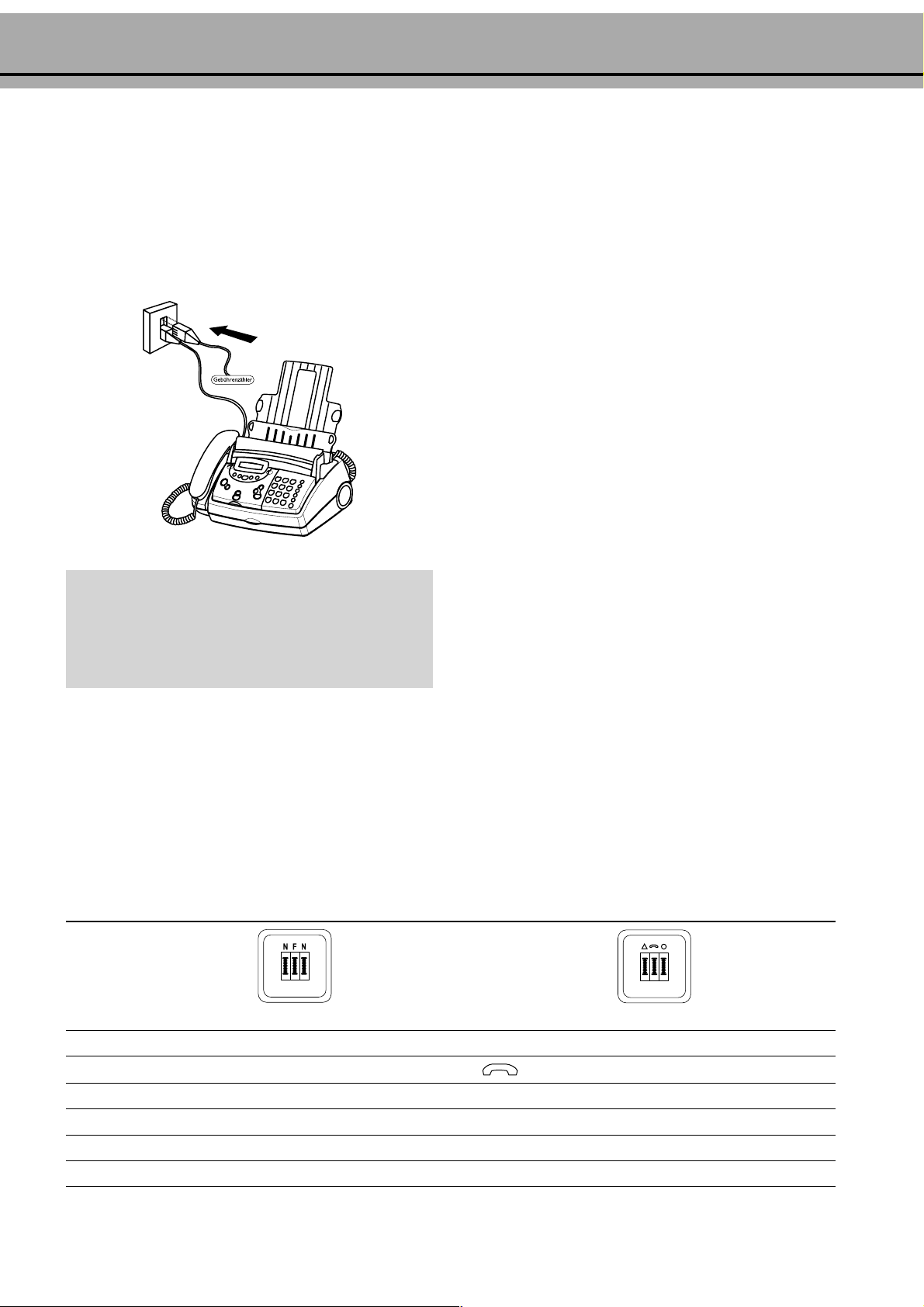
Schweiz Gebührenzähler
Weitere Geräte werden über das beigelegte Adapterkabel an
die mit EXT. gekennzeichnete Buchse am Boden des Faxgeräts
angeschlossen. Möchten Sie einen Gebührenzähler benützen,
schließen Sie diesen über einen Serieadapter an. Das Faxgerät
wird dann ausnahmsweise bei dem Telefonsymbol angeschlossen (in Serie hinter dem Gebührenzähler).
Anschluss an ISDN
Ihr Faxgerät ist kein ISDN-Fax (Gruppe 4), sondern ein analo-
ges Faxgerät (Gruppe 3). Es kann daher nicht direkt an einem
ISDN-Anschluss betrieben werden, sondern man benötigt dafür entweder einen (Analog)-Adapter oder eine ISDN-Anlage
mit Anschlüssen für analoge Endgeräte. Entnehmen Sie weitere
Informationen der ISDN-Bedienungsanleitung.
Anschluss an eine Nebenstellenanlage
Nebenstellenanlagen sind in allen größeren Betrieben üblich.
Auch die immer häufiger in Privathaushalten verwendeten
ISDN-Anlagen sind Nebenstellenanlagen. Um von einem Anschluss (Nebenstelle) einer solchen Anlage eine Verbindung zum
öffentlichen Telefonnetz zu erhalten, muss man vor jedem Anruf eine Kennziffer für die Amtsholung wählen.
Ein weiteres Telefon, das gemeinsam mit Ihrem Faxgerät an einem normalen Telefonanschluss angeschlossenen ist, darf also
nicht mit einer Nebenstelle an einer solchen Anlage verwechselt
werden.
Wenn Sie spezielle Zusatzeinrichtungen mit Ihrem
Faxgerät verwenden wollen, kontaktieren Sie bitte den
jeweiligen Händler.
Wenn Sie Faxe über Modem empfangen möchten,
müssen Sie Ihr Faxgerät auf
Telefondose Deutschland: Telefondose Österreich:
FAXEMPF. MANUELL
einstellen.
Schließen Sie Ihr Faxgerät an eine Nebenstelle an, müssen in
Funktion 15 die richtigen Einstellungen gewählt werden.
Deutschland N F N
Österreich
Variante 1 Faxgerät (Schnurlos)Telefon bzw. Anrufbeantworter (Schnurlos)Telefon
Variante 2 Faxgerät (Schnurlos)Telefon bzw. Anrufbeantworter PC-Modem
Variante 3 Gebührenzähler (Schnurlos)Telefon bzw. Anrufbeantworter Faxgerät
Variante 4 Gebührenzähler PC-Modem Faxgerät
T
O
13
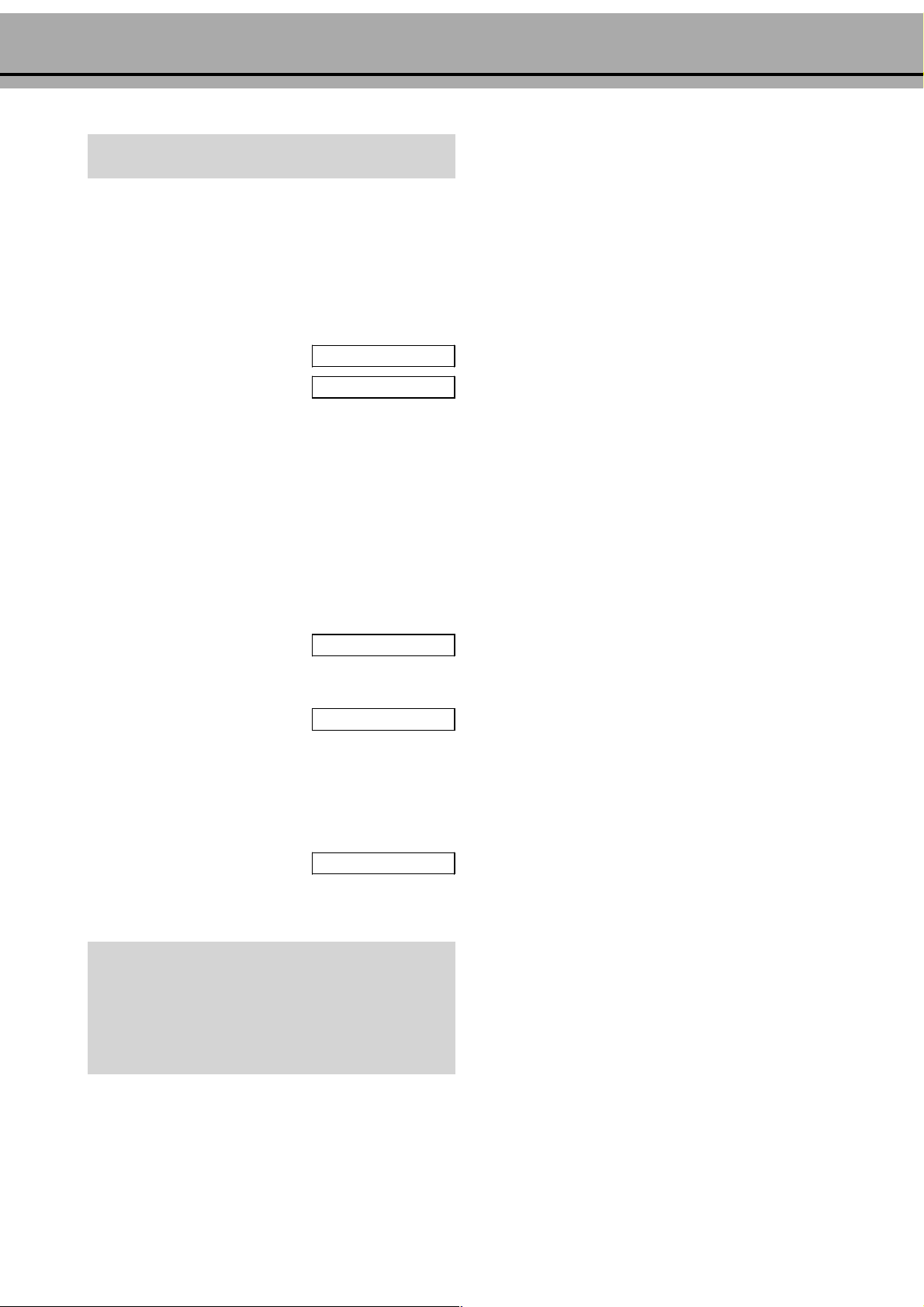
Nebenstellenanlage
In Funktion 15 können Sie den Anschluss an eine Nebenstellenanlage einstellen.
1
Wählen Sie Funktion 15, indem Sie MENU drücken und
danach die Ziffern 15 eingeben. Drücken Sie OK.
2 Mit </> können Sie den Nebenstellenbetrieb einschalten.
Drücken Sie OK.
nebenst.: nein
nebenst.: ja
3
Drücken Sie die Taste, die notwendig ist um die Amtsleitung zu erreichen (diese Amtskennziffer muss vom
Hersteller angegeben werden). Dies ist entweder 0, R (bei
manchen Anlagen auch als FLASH bezeichnet) oder eine
andere Ziffer. Drücken Sie OK.
4
Drücken Sie OK. Ihr Faxgerät überprüft, ob die Amts-
leitung erreicht werden kann.
5 ... ist die Überprüfung erfolgreich, erscheint kurz:
TEST OK
6
... ist die Überprüfung nicht erfolgreich, erscheint kurz:
TEST NICHT OK
7
Sie werden nochmals zur Eingabe aufgefordert. Zum
Erreichen der Amtsleitung ändern Sie die Kennziffer.
Haben Sie die richtige Amtskennziffer eingegeben, doch
auf der Anzeige erscheint trotzdem
TEST NICHT OK
dann löschen Sie die Amtskennziffer, indem Sie CLEAR
drücken.
Falls bei Ihrer Nebenstellenanlage R als Amtskennziffer
angegeben ist und die Amtsholung sich dennoch als nicht
möglich erweist, dann ist Ihre Anlage nicht vorschriftskonform. Am Faxgerät müssen deshalb bestimmte
technische Einstellungen verändert werden. Bitte wenden
Sie sich an unser telefonisches Kundenservice.
14

3 Grundeinstellung
Grundeinstellung
! Sollten Sie einmal eine falsche Taste gedrückt haben,
drücken Sie STOP sooft wie notwendig um zur
Ausgangsposition zurückzukehren.
Wollen Sie sich die ursprünglichen Einstellungen Ihres
Geräts merken, empfehlen wir Ihnen eine Funktionsliste
auszudrucken, bevor Sie Einstellungen am Gerät verändern (drücken Sie dreimal MENU).
Möchten Sie Ihre individuellen Einstellungen löschen, so
können Sie dies in Funktion 45 Servicecode durchführen
(siehe Tipps & Tricks / Servicecode).
„Ihr Name“ und „Ihre Telefonnummer“ werden am
oberen Rand (die ersten 4 mm) jeder Seite zusammen mit
Datum, Uhrzeit und Seitennummer mitgesendet, wenn
Sie sie in das Gerät eingegeben haben.
HILFE-Funktion
1 Drücken Sie zweimal HELP/INSTALL. Sie erhalten einen
Ausdruck, der Ihnen eine kurze Beschreibung darüber
gibt, wie die wichtigsten Funktionen zu bedienen sind.
Auf dieser HILFE-Seite erfahren Sie auch, wie Sie weitere
HILFE-Seiten für bestimmte Funktionen des Gerätes
erhalten können.
Nummerneingabe
Bei Telefon- und Faxnummern können Sie mit der Taste # oder
* das im internationalen Telefonverkehr übliche Zeichen „+“
eingeben und mit > ein Leerzeichen einfügen. Sie können maximal 20 Stellen für Ihre Nummer verwenden.
1 Wählen Sie Funktion 13, indem Sie MENU und dananch
die Ziffern 1 und 3 drücken.
2 Drücken Sie OK.
3 Geben Sie Ihre Telefon- oder Faxnummerein (Vorwahlen:
Deutschland +49, Österreich +43, Schweiz +41).
4 Drücken Sie OK. Ihre Nummer ist nun gespeichert.
Nameneingabe
1 Wählen Sie Funktion 14, indem Sie MENU und danach die
Ziffern 1 und 4 drücken.
2 Drücken Sie OK.
3 Öffnen Sie die Klappe und geben Sie über die Buchstaben-
tastatur Ihren Namen ein (siehe unten).
4 Bestätigen Sie mit OK. Ihr Name ist nun gespeichert.
Korrektur
Uhrzeit und Datum
1 Wählen Sie Funktion 12, indem Sie MENU drücken und
danach die Ziffern 1 und 2 eingeben.
2 Drücken Sie OK.
3 Geben Sie nun über das Tastenfeld die korrekte Uhrzeit ein
(z. B.: 0915 für 9:15). Das Gerät fragt Sie dann
automatisch nach der Eingabe des aktuellen Datums (z. B.:
150500 für 15. Mai 2000).
4 Drücken Sie OK.
Haben Sie in Funktion 13 oder 14 einen falschen Buchstaben
oder eine falsche Ziffer eingegeben, können Sie den Fehler –
sowohl während der Eingabe als auch später – korrigieren. Wenn
Sie die Korrektur später durchführen, müssen Sie erneut die
Funktion aufrufen, welche die Eingabe von Telefonnummer und
Namen ermöglicht.
1 Stellen Sie die Einfügemarke mit < /> rechts neben das
Zeichen, das Sie löschen wollen. Drücken Sie CLEAR. Das
Zeichen wird gelöscht. Drücken Sie CLEAR lang, wird die
gesamte Eingabe gelöscht.
2 Geben Sie die richtigen Zeichen über die Buchstaben-
tastatur ein. Bestätigen Sie mit OK.
15

Sprache der Anzeige
1 Um die Sprache der Anzeige und der Berichte zu bestim-
men wählen Sie Funktion 11, indem Sie MENU und danach
die Ziffern 1 und 1 drücken. Bestätigen Sie mit OK.
2 Wählen Sie mit </> die gewünschte Sprache und
bestätigen Sie mit OK.
Art des Klingelsignals
Sie können aus zehn verschiedenen Klingelsignalen wählen.
1 Rufen Sie dazu Funktion 44, indem Sie MENU und danach
die Ziffern 4 und 4 drücken. Bestätigen Sie mit OK.
2 Wählen Sie mit 0 bis 9 das gewünschte Signal.
3 Bestätigen Sie Ihre Einstellung mit OK.
Lautstärke des Klingelns
Sie können die Lautstärke des Klingelsignals verändern wenn
sich das Gerät im Bereitschaftsmodus befindet oder es gerade
läutet. Bitte beachten Sie, dass im Modus S bzw. M verschiedene Lautstärken eingestellt werden können (siehe Klingelverhalten).
1 Mit </> wird die aktuelle Einstellung ungefähr drei
Sekunden lang angezeigt.
2 Um den angezeigten Wert zu verändern drücken Sie </>
so lange, bis die gewünschte Lautstärke erreicht ist.
Lautsprecherlautstärke
Um die Lautstärke des Lautsprechers zu verstellen, drücken Sie
DIAL (ohne eingebauten Anrufbeantworter) oder l (mit ein-
gebautem Anrufbeantworter).
1 Mit </> wird die aktuelle Einstellung der Lautstärke
angezeigt.
2 Sie können den angezeigten Wert verändern, indem Sie </
> solange drücken, bis die gewünschte Lautstärke erreicht
ist.
3 Schließen Sie Ihre Eingabe mit STOP ab.
16

4 Klingelverhalten
Die intelligente Faxweiche ermöglicht Ihnen an einem
einzigen Telefonanschluss zu telefonieren, zu faxen und
weitere Geräte zu verwenden. Die Faxweiche trennt Faxvon Telefonanrufen. Sie kann beispielweise Faxe still, d.h.
ohne Klingelzeichen, empfangen, so dass Sie nicht gestört
werden.
In den Modi S und M können Sie jeweils für Tag und
Nacht selbst bestimmen, wie oft Ihr Gerät läuten soll,
bevor Faxe empfangen werden oder sich der Anrufbeantworter einschaltet.
Beispiel:
Tagsüber wird angenommen, dass Anrufe klingeln sollen.
Nach einer gewissen Zeit schaltet sich der Faxempfang
automatisch ein und auf dem (eingebauten oder externen)
Anrufbeantworter können Nachrichten hinterlassen
werden. In der Nacht wird davon ausgegangen, dass man
so wenig wie möglich gestört werden will. Der Faxempfang erfolgt still und Anrufe klingeln leiser.
Über die Timerfunktion U kann Ihr Faxgerät automa-
tisch zwischen den Modi S und M wechseln. Die
eingebaute Uhr sorgt dafür, dass Ihr Gerät um 22 Uhr zu
M und um 6 Uhr zurück zu S wechselt. Sie können
diese Zeiten natürlich auch Ihren individuellen Bedürfnissen anpassen. Auf der Anzeige können Sie sehen, in
welchem Modus Sie sich gerade befinden. Sie können
zwischen S und M umschalten, indem Sie SM kurz
drücken, bis das gewünschte Symbol auf der Anzeige
erscheint.
3 Bestätigen Sie Ihre Wahl mit OK.
4 Geben Sie jetzt die Anzahl der Klingelzeichen ein, nach
welchen die automatische Faxweiche den Anruf überneh-
men und Faxe von Telefongesprächen trennen soll. Ab
diesem Zeitpunkt hört der Anrufer zwar noch von Ihrem
Faxgerät leicht veränderte Klingelsignale, muss aber bereits
Gebühren bezahlen.
LÄUTEN FAX: 5
5 Bestätigen Sie Ihre Wahl mit OK.
6 Stellen Sie mit </> die Lautstärke des Klingelns ein.
Drücken Sie OK.
KLINGEL: LAUT
7 Mit </> können Sie wählen, ob der Anrufer beim
Hinterlassen einer Nachricht gehört wird.
MITHÖREN: EIN
8 Bestätigen Sie mit OK. Um auch den Modus M einzustel-
len, wählen Sie Funktion 32 (Nacht), indem Sie MENU und
danach die Ziffern 32 und OK drücken. Wiederholen
Sie die Schritte von 2 bis 7.
ohne eingebauten Anrufbeantworter
Anzeige Einstellmöglichkeiten
LÄUTEN GESAMT:
0, 1, 2, 3, 4, 5, 6, 7
Modus
SMSM
SM einstellen
SMSM
mit eingebautem Anrufbeantworter
Anzeige Einstellmöglichkeiten
LÄUTEN ANR.B:
LÄUTEN FAX:
KLINGEL:
MITHÖREN:
1 Wählen Sie Funktion 31 (Tag), indem Sie MENU, dann 3
1 drücken und mit OK bestätigen.
2 Wählen Sie mit </>, wie oft das Faxgerät läuten soll,
bevor der Anrufbeantworter sich einschaltet.
0, 1, 2, 3, 4, 5, 6, 7,
5/2
0, 1, 2, 3, 4, 5,
FAXEMPF. MANUELL
LEISE, Mittel
Laut
AUS, Ein
LÄUTEN ANR.B:5/2
LÄUTEN FAX:
KLINGEL:
1 Wählen Sie Funktion 31 (Tag), indem Sie MENU, dann 3
1 drücken und mit OK bestätigen.
2 Stellen Sie mit </> die Gesamtläutezahl ein. Das ist die
Anzahl der Klingelzeichen, die das Gerät insgesamt läuten
soll, bevor der Faxempfang beginnt.
3 Bestätigen Sie Ihre Wahl mit OK.
4 Geben Sie jetzt die Anzahl der Klingelzeichen ein, nach
welchen die automatische Faxweiche den Anruf überneh-
men und Faxe von Telefongesprächen trennen soll. Ab
diesem Zeitpunkt hört der Anrufer zwar noch von Ihrem
Faxgerät leicht veränderte Klingelsignale, muss aber bereits
Gebühren bezahlen.
0, 1, 2, 3, 4, 5,
FAXEMPF. MANUELL
LEISE, Mittel
Laut
LÄUTEN GESAMT: 5
LÄUTEN FAX: 5
17

5 Bestätigen Sie Ihre Wahl mit OK.
6 Stellen Sie mit </> die Lautstärke des Klingelns ein.
Drücken Sie OK.
KLINGEL: LAUT
7 Bestätigen Sie mit OK. Um auch den Modus M einzustel-
len, wählen Sie Funktion 32 (Nacht), indem Sie MENU,
anschließend32 und OK drücken. Wiederholen Sie die
Schritte von 2 bis 6.
Können Sie keine Faxe empfangen, haben Sie möglicher-
weise beide Klingelzahlen zu hoch eingestellt (siehe Punkt
2 und 4). Stellen Sie beide Klingelzahlen auf einen Wert
niedriger als fünf ein.
Wenn Sie außer dem Faxgerät weitere Geräte (Telefone,
Anrufbeantworter) verwenden, die nicht seriell angeschlossen sind (siehe Glossar), kann sich das Klingelverhalten wie folgt ändern: Weitere Geräte klingeln so oft
wie unter
so oft wie unter
eingestellt.
LÄUTEN FAX:
LÄUTEN ANR.B:
eingestellt. Ihr Faxgerät klingelt
LÄUTEN GESAMT:
bzw.
Spezielle Einstellungen
Stiller Faxempfang
Um Faxe ohne vorheriges Klingeln sofort zu empfangen, stellen
Sie die Anzahl der Klingelsignale bei
Komplett stilles Verhalten
Läuten Fax: 0
LÄUTEN FAX:
auf 0 ein.
Sparmodus *
Wählen Sie bei
der Anrufbeantworter automatisch statt nach fünf Klingelzeichen schon nach zwei Klingelzeichen ein, wenn Sie Nachrichten erhalten haben. Über die Fernabfrage haben Sie dadurch
die Möglichkeit zu prüfen, ob sich neue Nachrichten auf Ihrem Anrufbeantworter befinden, ohne dass dabei Telefongebühren entstehen (wenn sich Ihr Anrufbeantworter schon nach
zwei Klingelsignalen einschaltet, wissen Sie sofort, dass neue
Nachrichten hinterlassen wurden). Nachdem Sie Ihre neuen
Nachrichten abgehört haben, schaltet sich der Anrufbeantworter beim nächsten Anruf wieder nach fünf Klingelsignalen ein.
Modus
Ihr Gerät befindet sich von Werk aus im Modus S. Zusätzlich
können Sie auch den Modus U wählen. In Modus U wechselt
Ihr Gerät selbsttätig zwischen S und M. Die werkseitige Voreinstellung sieht vor, dass sich Ihr Gerät um 22 Uhr auf U und
um 6 Uhr wieder auf S umschaltet.
UU
U ein- und ausschalten
UU
1 Wenn Sie Funktion U einschalten möchten, drücken Sie
SM für zwei Sekunden, bis Sie einen Bestätigungston
hören und auf der Anzeige U erscheint.
2 Möchten Sie die Funktion U ausschalten, so drücken Sie
SM für zwei Sekunden, bis Sie einen Bestätigungston
hören und U erlischt. Auf der Anzeige erscheint nur noch
S oder M.
LÄUTEN ANR.B:
UU
U
UU
LÄUTEN ANR.B:5/2
die Option 5/2, schaltet sich
Diese Option sollten Sie nur bei Gerät mit eingebautem Anrufbe-
antworter nutzen. Wollen Sie z. B. in der Nacht von hereinkommenden Anrufen oder Faxen nicht gestört werden, können Sie
beide Klingelzahlen auf 0 stellen. Faxe werden still empfangen
und Anrufe werden sofort vom Anrufbeantworter entgegengenommen, vorausgesetzt, Sie haben den Anrufbeantworter eingeschaltet.
Bei Geräten ohne eingebauten Anrufbeantworter ist die Faxweiche
ausgeschaltet, d.h. Ihr Gerät schaltet sofort auf Faxempfang und
klingelt bei Anrufen nicht (der Anrufer hört einen Pfeifton).
! Anrufe können daher in dieser Einstellung auch nicht
von einem eventuell angeschlossenen externen Anrufbeantworter entgegengenommen werden.
Manueller Faxempfang
Wählen Sie
tisch von Ihrem Faxgerät ausgedruckt, außer Sie aktivieren den
Faxempfang durch Drücken von START. Dies ist dann beson-
ders sinnvoll, wenn Sie z. B. Ihre Faxe per Modem am Computer empfangen wollen.
FAXEMPF. MANUELL
FAXEMPF. MANUELL
, werden Faxe nicht automa-
UU
U einstellen und überprüfen
UU
1 Wählen Sie Funktion 33 und drücken Sie OK.
2 Geben Sie die Uhrzeit ein, zu der Ihr Gerät automatisch zu
S wechseln soll und bestätigen Sie mit OK.
3 Geben Sie die Uhrzeit ein, zu der Ihr Gerät automatisch zu
M wechseln soll. Bestätigen Sie Ihre Einstellungen mit OK.
EASYLINK
Verwendung weiterer Telefone
Die folgenden drei Codes ermöglichen es Ihnen ein Gespräch
am zusätzlichen Telefon entgegenzunehmen oder ein Gespräch
bzw. Fax an Ihr Faxgerät weiterzuleiten.
1 Code zum Starten Ihres Faxgeräts von einem weiteren
Telefon: *5
2 Serieller Anschluss (siehe Glossar): Code zum Weiterleiten
eines Gesprächs von einem weiteren, seriell angeschlossenen Telefon zu Ihrem Faxgerät: *0
* nur mit eingebautem Anrufbeantworter
18

Beachten Sie bitte, dass Sie den Hörer Ihres weiteren
Telefons auflegen, nachdem Sie den Code eingegeben
haben. Siehe Telefon / Gespräche weiterleiten.
3 Paralleler Anschluss (siehe Glossar): Code zum Abschalten
des Ansagetextes, wenn sich der eingebaute Anrufbeantworter eingeschaltet hat: **
Bei Gerät ohne eingebautem Anrufbeantworter dient dieser
Code zum Abschalten des Faxgerätes von einem weiteren
Telefon aus.
Um diese Funktion nutzen zu können müssen Sie Ihr zusätzli-
ches Telefon bzw. Schnurlostelefon auf Mehrfrequenzwahl einstellen. Erfordert Ihr Telefonanschluss jedoch die Einstellung auf
Impulswahlverfahrenwahl, müssen Sie Ihr zusätzliches Gerät
kurzzeitig umstellen, um Mehrfrequenzwahlsignale zu senden.
Entnehmen Sie diesen Vorgang bitte der Bedienungsanleitung
Ihres weiteren Geräts.
Einstellungsbeispiel:
LÄUTEZAHL ANRUFBEANTWORTER 2
LÄUTEN FAX:
LÄUTEN GESAMT:
4
4
Tipps:
1 Der Ansagetext Ihres Anrufbeantworters sollte kürzer als
zehn Sekunden sein.
2 Vermeiden Sie Musik im Ansagetext.
3 Hat Ihr Faxgerät Schwierigkeiten bei der Erkennung von
alten Faxgeräten, die noch nicht die heute üblichen
Erkennungssignale aussenden, so sollten Sie im Ansagetext
darauf hinweisen, dass der Anrufer durch Drücken der *-
und 5-Tasten und dann der START-Taste den Fax-
empfang starten kann.
! Ändern Sie die vorgegebenen EASYLINK-Codes nur,
wenn es absolut erforderlich ist!
Müssen Sie dennoch die vorgegebenen Codes ändern, wählen
Sie Funktion 34 , indem Sie MENU, 34 und OK drücken.
Geben Sie einen zweistelligen Code ein, wobei die erste Stelle
* oder # sein sollte und bestätigen Sie mit OK. Führen Sie
diesen Vorgang für jeden der drei Codes durch.
Bitte beachten Sie, dass die drei EASYLINK-Codes
unterschiedlich sein müssen. Andernfalls erscheint auf der
Anzeige:
code NICHT OK
Externer Anrufbeantworter
Schließen Sie den Anrufbeantworter wie in Kapitel Installation/
Anschluss weiterer Geräte beschrieben an.
Um den besten Betrieb eines externen Anrufbeantworters zu
ermöglichen muss der externe Anrufbeantworter auf ein- oder
zweimal läuten eingestellt sein. Um zu vermeiden, dass Anrufe
von der Faxweiche automatisch übernommen werden, müssen
LÄUTEN FAX:
Sie bei
höhere Anzahl einstellen als auf Ihrem externen Anrufbeantworter.
Haben Sie den externen Anrufbeantworter ausgeschaltet, werden Anrufe von der Faxweiche entgegengenommen (siehe Unterkapitel Modus SM einstellen/ohne Anrufbeantworter)
eine um mindestens zwei Klingelzeichen
4 Sollte der automatische Faxempfang nicht möglich sein,
können Sie diesen manuell durch Drücken von START
einleiten.
5 Ve r fügt Ihr Anrufbeantworter über eine „Sparfunktion“
(d.h. eine Funktion, bei der sich die Klingelanzahl verändert, sobald neue Nachrichten hinterlassen wurden), so
schalten Sie diese vorzugsweise aus.
6 Es kann sein, dass der Anrufbeantworter nicht nur die
eingelangten Nachrichten, sondern auch Faxanrufe zählt.
7 Bitte achten Sie darauf, dass der Code zum Starten des
Faxempfangs von weiteren Telefonen aus (werkseitig * und
5) nicht gleich jenem zur Fernabfrage neuer Nachrichten
ist. Nötigenfalls kann der Code in Funktion 34 geändert
werden (siehe Unterkapitel EASYLINK).
8 Nimmt Ihr Anrufbeantworter den Anruf entgegen, aber
Ihr Faxgerät hört nicht auf zu läuten, versuchen Sie den
Anrufbeantworter seriell zu installieren, indem Sie ihn z. B.
an der EXT.-Buchse Ihres Faxgeräts oder an einer seriellen
Telefondose anschließen (siehe Installation / Anschluß
weiterer Geräte).
9 Kann Ihr Anrufbeantworter Anrufe nicht entgegenneh-
men, wird Ihr Faxgerät nach der in
eingestellten Anzahl von Klingelzeichen automatisch mit
dem Faxempfang beginnen.
10Zeichnet Ihr externer Anrufbeantworter Faxsignale auf,
aber Ihr Faxgerät kann keine Faxe empfangen, sollten Sie
den Anschluss Ihres externen Anrufbeantworters überprü-
fen. Schließen Sie den externen Anrufbeantworter an der
EXT.-Buchse oder an einer seriellen Anschlussdose an (siehe
Installation / Anschluß weiterer Geräte).
LÄUTEN GESAMT:
19

5 Telefon
Wenn Sie eine falsche Ziffer eingeben, können Sie diese
mit CLEAR entfernen, bevor Sie den Hörer abnehmen.
RR
Mit
R können Sie viele der neuen Dienste der Telekom
RR
benutzen (Anklopfen, Makeln etc.). Weitere Informationen erhalten Sie bei Ihrer Telefongesellschaft (Deutsche
Telekom: 01171; Telekom Austria: 0800 100 105).
Beachten Sie bitte, dass die internationale Vorwahl nicht
durch „+“ ersetzt werden darf.
Haben Sie Ihr Gerät nicht an die Netzspannung angeschlossen, ist kein Betrieb – auch nicht Telefonieren –
möglich.
Telefonieren
1 Wählen Sie die gewünschte Nummer.
2 Heben Sie den Hörer ab. Wenn Sie bei aufgelegtem Hörer
wählen wollen, drücken Sie DIAL/l. Sobald sich der
andere Teilnehmer meldet, heben Sie den Hörer ab und
sprechen.
Kurzwahl
Für häufig gewählte Nummern oder E-Mail-Adressen stehen
Ihnen Kurzwahltasten zu Verfügung.
Nummern speichern
1 Drücken Sie n zwei Sekunden lang.
2 Drücken Sie eine Zifferntaste von 0 bis 9.
3 Öffnen Sie die Klappe und geben Sie einen Namen über
die E-Mail-Tastatur ein. Drücken Sie danach OK.
4 Geben Sie die Telefonnummer oder E-Mail-Adresse ein, die
Sie speichern wollen, und drücken Sie danach OK.
Kurzwahl verwenden
1 Drücken Sie n und danach eine Taste von 0 bis 9.
Der gespeicherte Name bzw. die Telefonnummer oder EMail-Adresse erscheint auf der Anzeige. Sie können die
Nummer oder E-Mail-Adresse bearbeiten, indem Sie OK
drücken und die gewünschte Änderung durchführen.
2 Nehmen Sie den Hörer ab oder, wenn Sie ein Fax schicken
wollen, drücken Sie START.
nn
n
nn
Sie können auch zuerst den Hörer abheben und dann die
Nummer wählen.
Wiederwahl
Mit PP können Sie die letzten fünf Nummern oder E-Mail-
Adressen abermals aufrufen.
1 Drücken Sie PP.
2 Drücken Sie </>, bis die gewünschte Nummer oder E-
Mail-Adresse auf der Anzeige erscheint. Sie können die
Nummer oder E-Mail-Adresse bearbeiten, wenn Sie OK
drücken und danach die gewünschte Änderung durchführen.
3 Heben Sie den Hörer ab oder drücken Sie DIAL/l, um
den Wählvorgang zu beginnen.
Löschen gespeicherter Nummern
Mit CLEAR können Sie nicht mehr benötigte Nummern oder
E-Mail-Adressen aus dem Wiederwahlspeicher löschen.
1 Halten Sie CLEAR gedrückt.
2 Wählen Sie mit </>, ob Sie nur die zuletzt angezeigte
oder alle fünf Nummern löschen wollen.
Einträge korrigieren
1 Drücken Sie n und wählen Sie mit den Zifferntasten
den Eintrag, den Sie korrigieren möchten.
2 Drücken Sie danach n zwei Sekunden lang. Mit </>
können Sie das zu löschende Zeichen auswählen.
3 Drücken Sie CLEAR. Das Zeichen links von der Einfüge-
marke wird gelöscht.
4 Geben Sie das neue Zeichen ein und bestätigen Sie mit OK.
Einträge löschen
1 Drücken Sie n und danach eine Taste von 0 bis 9.
Der gespeicherte Name bzw. die Telefonnummer erscheint
auf der Anzeige.
2 Drücken Sie CLEAR. Wählen Sie mit </>, ob Sie den
Eintrag wirklich löschen möchten.
3 Drücken Sie OK um den Löschbefehl auszuführen.
Telefonbuch
Der Speicher Ihres Faxgeräts hat Platz für ca. 200 Nummern
und Namen. Die genaue Anzahl hängt von der Länge der Einträge ab. Sie können Nummern auch während eines Telefongesprächs speichern.
aa
a
aa
3 Drücken Sie OK, um den Löschbefehl auszuführen.
Nummern speichern
1 Drücken Sie zwei Sekunden lang a.
2 Öffnen Sie die Klappe und geben Sie einen Namen über
die E-Mail-Tastatur ein. Drücken Sie OK.
3 Geben Sie eine Telefonnummer oder E-Mail-Adresse ein
und bestätigen Sie mit OK.
20

Das Telefon
Telefonbuch verwenden
1 Drücken Sie a.
2 Suchen Sie mit </> in der Liste. Der gespeicherte Name
bzw. die Telefonnummer oder E-Mail-Adresse erscheint auf
der Anzeige. Sie können die Nummer oder E-Mail-Adresse
bearbeiten, indem Sie OK drücken und die gewünschte
Änderung durchführen.
3 Nehmen Sie den Hörer ab oder, wenn Sie ein Fax schicken
wollen, drücken Sie START.
Einträge korrigieren
1 Drücken Sie a und wählen Sie mit </> den Eintrag,
den Sie korrigieren möchten (siehe oben).
2 Drücken Sie danach a zwei Sekunden lang. Mit </>
können Sie das zu löschende Zeichen auswählen.
3 Drücken Sie CLEAR. Das Zeichen links neben der Einfüge-
marke wird gelöscht.
4 Geben Sie das neue Zeichen ein und bestätigen Sie mit OK.
Einträge löschen
1 Drücken Sie a und wählen Sie mit </> den
Eintrag, den Sie löschen möchten.
2 Drücken Sie CLEAR. Wählen Sie mit </>, ob Sie den
Eintrag wirklich löschen möchten.
3 Drücken Sie OK um den Löschbefehl auszuführen.
Das Bearbeiten von gespeicherten Nummern ist besonders
sinnvoll, wenn Sie z. B. die Nummer eines Netzbetreibers
für die Vorwahl speichern wollen.
Vom zusätzlichen Telefon zum Faxgerät
1 Drücken Sie während des Gesprächs * und 0. Ist die
Verbindung erfolgreich, hören Sie einen Ton. Legen Sie
innerhalb von drei Sekunden den Hörer des zusätzlichen
Telefons auf.
2 Ihr Faxgerät läutet ca. 30 Sekunden lang. Wenn nicht
rechtzeitig abgehoben wird, übernimmt das zusätzliche
Telefon wieder das Gespräch und läutet ca. 20 Sekunden
lang. Hebt niemand ab, wird die Verbindung getrennt.
Freisprechen
(nur miteingebautem Anrufbeantworter)
Sie können telefonieren ohne den Telefonhörer zu verwenden,
bzw. mehrere Personen im selben Raum am Gespräch teilnehmen lassen. Drücken Sie dazu nach dem Wählen oder während
eines Gesprächs l und legen Sie den Hörer auf. Mikrofon und
Lautsprecher werden aktiviert.
Stummschalten
Sie können das Mikrofon des Telefonhörers stummschalten, so
dass Ihr Gesprächspartner Sie nicht hören kann.
1 Drücken Sie dazu T. Sie können Ihren Gesprächspart-
ner weiterhin leise hören.
2 Wenn Sie Ihr Gespräch fortsetzen wollen, drücken Sie die
Taste erneut.
Rufnummernerkennung
Telefonnummernliste
1 Um eine Liste Ihrer gespeicherten Kurzwahl- und Tele-
fonbuchnummern auszudrucken wählen Sie Funktion 42,
indem Sie MENU, 4 und 2 drücken.
2 Drücken Sie OK, und Ihr Faxgerät druckt die Liste.
Gespräche weiterleiten
Sie können ein Telefongespräch von Ihrem Faxgerät an ein zusätzliches Telefon weiterleiten und umgekehrt. Diese Beschreibung bezieht sich ausschließlich auf Telefone, die seriell angeschlossen sind (siehe Glossar).
Vom Faxgerät zum zusätzlichen Telefon
1 Drücken Sie während des Gesprächs T und legen Sie
den Hörer auf.
2 Ihr zusätzliches Telefon läutet ca. 30 Sekunden lang. Wenn
nicht rechtzeitig abgehoben wird, übernimmt das Faxgerät
wieder das Gespräch und läutet ca. 20 Sekunden lang.
Wenn niemand abhebt, wird die Verbindung getrennt.
(nur in Deutschland und Österreich)
Ihr Faxgerät kann die Telefonnummer des Anrufers anzeigen,
noch bevor Sie den Hörer abnehmen. Erkundigen Sie sich bei
Ihrer Telefongesellschaft, ob Ihr Telefonanschluss über diese
Funktion verfügt.
1 Die Nummern der letzten zehn erhaltenen Anrufe werden
in der Anruferliste gespeichert.
2 Um die Anruferliste aufzurufen, halten Sie PP zwei
Sekunden lang gedrückt.
3 Mit </> können Sie die Liste durchsehen. Neue Einträge
sind mit „
Anrufs werden über die Telefonleitung mitgesendet.
4 Um den angezeigten Teilnehmer zurückzurufen müssen Sie
nur den Hörer abnehmen und Ihr Faxgerät wählt.
5 Um einen Eintrag zu löschen drücken Sie CLEAR. Wählen
sie mit </> und bestätigen Sie den Löschbefehl nochmals
mit OK.
Haben Sie in Funktion 31 oder 32
eingestellt, kann die Telefonnummer auf Ihren externen
Telefonen nicht angezeigt werden.
21
“ markiert. Datum und Uhrzeit des erhaltenen
*
LÄUTEN FAX:
auf 0

6 Fax
Die folgenden Punkte sind die häufigsten Ursachen für
Störungen beim Faxbetrieb. Legen Sie keine Seiten in den
Dokumenteneinzug
... aus Zeitungen (Druckerschwärze).
... mit Büroklammern oder Heftklammern. Entfernen Sie die Klammern vor dem Senden.
... die zerknittert oder eingerissen sind.
... die nass oder mit Korrekturflüssigkeit bedeckt
sind; die verschmutzt sind oder eine beschichtete Oberfläche haben.
... die mit Klebestreifen oder mit Kleber zusammengefügt wurden, zu dünn oder zu dick sind, oder Seiten
mit Haftetiketten (z. B. „post-it
... die mit weichem Bleistift, Farbe, Kreide oder Zeichenkohle beschriftet sind.
Dokumente, die kleiner als A5 sind, können im Gerät
steckenbleiben.
Schreiben Sie klar und leserlich mit dunkler Schriftfarbe
(schwarz/dunkelblau, nicht gelb/orange/hellgrün).
Dokumente, die von Ihrem Faxgerät ausgedruckt werden,
sind auf dem verbrauchten Inkfilm sichtbar. Bei vertraulichen Texten sollte der Inkfilm vernichtet werden.
®
“).
Faxen
1 Wählen Sie die gewünschte Nummer.
2 Halten Sie die Dokumente mit der Schriftseite nach oben
und führen Sie sie in den Dokumenteneinzug (max. 10
Seiten).
3 Wollen Sie eine bessere Bildqualität wählen, drücken Sie
FINE/PHOTO.
4 Drücken Sie START. Nun wird die Übertragung gestartet.
Kann nicht sofort eine Verbindung aufgebaut werden,
erfolgt nach einiger Zeit automatisch eine Wiederwahl.
5 Wollen Sie den Sendevorgang abbrechen, drücken Sie
STOP.
Rundsenden
Diese Funktion ist besonders nützlich, wenn Sie an mehrere
Personen dasselbe Schriftstück versenden wollen (Rundschrei-
ben).
Dokumente einlegen
1 Um zu vermeiden, dass mehrere Blätter gleichzeitig
eingezogen werden, fächern Sie das Papier auf und richten
Sie es auf einer glatten Oberfläche aus.
2 Nehmen Sie die Vorlagen (max. 10 Seiten) und führen Sie
sie mit der Schriftseite nach oben locker in den Dokumenteneinzug. Im Falle eines Dokumentenstaus nehmen Sie den
Scanner vom Gerät und entfernen Sie das Dokument.
1 Legen Sie das Dokument mit der Schriftseite nach oben in
den Dokumenteneinzug. Wollen Sie eine bessere Bildqualität wählen, drücken Sie FINE/PHOTO.
2 Wählen Sie Funktion 25, indem Sie MENU, dann 25
drücken und mit OK bestätigen. Das eingelegte Dokument
wird automatisch in den Speicher eingelesen.
3 Geben Sie nun die erste Telefonnummer (bzw. E-Mail-
Adresse) ein und drücken Sie OK. Diese wird in die
Empfängerliste an erster Stelle eingetragen. Danach können
Sie weitere Einträge in die Liste vornehmen, bis Sie maximal
fünf Empfänger eingetragen haben.
4 Um das Dokument zu versenden drücken Sie START. Das
Dokument wird der Reihe nach an alle eingetragenen
Personen versendet. Sollte die Zustellung an einen der
Empfänger nicht möglich sein, wird Ihr Gerät mit der Liste
fortfahren und zuletzt eine weitere Zustellung an diesen
versuchen. Nach der Sendung wird automatisch ein
Übertragungsbericht ausgedruckt.
22

Das Fax
Auflösung
Wenn Sie die Bildqualität Ihres Faxgeräts verbessern wollen, stehen Ihnen zusätzlich die Optionen FINE
Texte bzw. Zeichnungen) und PHOTO
der) zur Verfügung. Mit der Taste FINE/PHOTO können Sie
sich für eine dieser Möglichkeiten entscheiden, die durch Symbole auf der Anzeige angezeigt werden. Die Übertragung von
Dokumenten dauert im FINE- oder PHOTO-Modus länger.
Nach der Übertragung, oder wenn sich kein Dokument im Einzug befindet nach 40 Sekunden, kehrt Ihr Faxgerät automatisch zur Standardauflösung zurück.
ff
f (für kleingedruckte
ff
FF
F (für Fotos und Bil-
FF
Sende- und Fehlerbericht
Ihr Faxgerät kann nach jedem gesendeten Dokument einen
Sendebericht drucken, der Ihnen den Empfang des Dokuments
bestätigt. Ist ein Übertragungsfehler aufgetreten, wird ein Fehlerbericht ausgedruckt. Den Ausdruck des Sendeberichts können
Sie ein- und ausschalten, der Fehlerbericht wird immer ausgedruckt.
1 Rufen Sie Funktion 43 auf, indem Sie MENU, 43 und OK
drücken.
2 Wählen Sie mit </> und bestätigen Sie mit OK.
Faxjournal
Das Faxjournal ist eine Liste der letzten zehn empfangenen und
versendeten Faxdokumente.
1 Für Funktion 41 drücken Sie MENU, 41 und OK.
2 Wählen Sie mit </>, ob und wann das Faxjournal
ausgedruckt wird (sofort oder nach zehn erfolgten Sendungen). Bestätigen Sie ihre Auswahl mit OK.
Abrufen von Faxberichten
Mit Hilfe dieser Funktion können Dokumente, die im angewählten Fax bereitliegen, abgerufen werden.
Schnelles Abrufen
1 Wählen Sie bei aufgelegtem Hörer die gewünschte Num-
mer und halten Sie START lang gedrückt.
2 Wollen Sie auch eine Unteradresse oder einen Code
eingeben (siehe auch im folgenden Unterkapitel Abrufen
mit Code), geben Sie zuerst die Telefonnummer ein und
beenden diese mit R. Schließen Sie die gewünschte
Unteradresse oder den Code an und halten Sie danach
START lang gedrückt (z. B.: 12345R17).
Übertragung (Übersee)
Ihr Faxgerät passt seine Übertragungsgeschwindigkeit automa-
tisch der jeweiligen Telefonleitungsqualität an. Insbesondere bei
Sendungen nach Übersee kann dieser Vorgang mehr Zeit in
Anspruch nehmen. Ist die schlechte Leitungsqualität bekannt,
können Sie in Funktion 21 von Anfang an eine langsamere Geschwindigkeit wählen um die Zeit und die Telefongebühren,
die die automatische Anpassung kosten würde, zu sparen.
1 Drücken Sie MENU, 21 und OK.
2 Wählen Sie mit </> eine langsamere Übertragungs-
geschwindigkeit. Bestätigen Sie mit OK.
Verkleinerung
Um sicherzustellen, dass empfangene Faxe, die geringfügig länger als A4 sind, auf einer Seite ausgedruckt werden, werden diese Seiten vertikal etwas verkleinert. Sollten Sie dies nicht wün-
schen, können Sie die Verkleinerung in Funktion 46 abschalten:
1 Drücken Sie MENU, 46 und OK.
2 Wählen Sie mit </> und bestätigen Sie mit OK.
Abrufen mit Code
Hat Ihr Faxpartner einen Code eingegeben um die abzurufenden Dokumente vor unberechtigtem Zugriff zu schützen, gehen sie folgendermaßen vor:
1 Wählen sie Funktion 22, indem Sie MENU, 22 und OK
drücken.
2 Geben Sie den Code ein und bestätigen Sie mit OK.
3 Danach geben Sie die Rufnummer ein und drücken
START. Sollte dies nicht funktionieren, führen Sie den
Abrufempfang manuell durch, indem Sie den Hörer
abheben, die Faxnummer wählen und START drücken.
Die Abrufkodierung erfolgt nach dem internationalen
Standard der ITU. Es gibt allerdings Hersteller, die
andere Verfahren benutzen und daher nicht kompatibel
sind.
Wenn Sie Faxdokumente an Faxdatenbanken verschicken
oder von diesen abrufen, können Sie bei manchen
Datenbanken die Unteradresse direkt an die Telefonnummer anhängen. So sparen sie Telefongebühren. Geben Sie
zuerst die Telefonnummer der Datenbank ein und
beenden Sie diese mit R. Schließen Sie dann die gewünschte Unteradresse an. Wenn Sie sich unklar sind, ob
Ihr Faxabrufdienst Unteradressen unterstützt, wenden Sie
sich an Ihren Abrufdienstbetreiber.
23

Auf Abruf senden
Sie können ein Dokument aus Ihrem Faxgerät abrufen lassen.
1 Legen Sie das Dokument in den Dokumenteneinzug.
2 Wollen Sie das Dokument vor unberechtigtem Zugriff
schützen, geben Sie in Funktion 23 einen Code ein: Drükken Sie MENU, 23 und OK. Geben Sie einen Code ein
und bestätigen Sie mit OK. Eine Person, der Sie den Code
mitteilen, kann das Dokument nun abrufen. Es ist Ihnen
aber weiterhin möglich Telefongespräche zu führen, wenn
diese Funktion aktiviert ist.
3 Sobald Sie das Dokument entfernen, ist der Vorgang
abgebrochen.
Später senden
Wenn Sie günstige Telefontarife ausnutzen möchten, bzw. ist Ihr
Faxpartner nur zu bestimmten Zeiten erreichbar, so können Sie
Ihr Fax zu einem späteren Zeitpunkt (innerhalb von 24 Stun-
den) automatisch senden lassen.
1 Wählen Sie Funktion 24, indem Sie MENU, 24 und OK
drücken. Geben Sie die Uhrzeit ein, zu der das Dokument
gesendet werden soll.
2 Drücken Sie OK und führen Sie das Dokument ein.
3 Geben Sie die gewünschte Rufnummer ein und drücken
Sie danach START oder OK.
4 Das Faxgerät ist nun in Bereitschaft. Es ist Ihnen aber
weiterhin möglich Telefongespräche zu führen.
5 Entfernen Sie das eingelegte Dokument, wird die Sende-
bereitschaft beendet.
Faxempfang ohne Papier
Befindet sich kein Papier mehr im Einzug bzw. ist der Inkfilm
leer, so wird ein hereinkommendes Faxdokument in den Speicher eingelesen (Speicherkapazität bei Gerät ohne Anrufbeantworter ca. 25 Seiten, bei Gerät mit Anrufbeantworter ca. 50
Seiten nach ITU- TS Testblatt). Befinden sich Dokumente im
Speicher, erscheint auf der Anzeige das Symbol h. Wird Papier
und/oder ein Inkfilm eingelegt, so druckt das Faxgerät alle gespeicherten Dokumente automatisch aus.
Wenn eine Faxsendung vollständig gedruckt wurde, wird sie gelöscht. Wird der Druckprozess unterbrochen, bleiben alle Faxsendungen, die nicht vollständig gedruckt wurden, im Speicher.
Wenn der Speicher voll ist, können keine weiteren Seiten aufgenommen werden. Die rote Anzeigelampe blinkt und es erscheint:
SPEICHER VOLL
24

7 Scanner
Scannen
Mit dem abnehmbaren Scanner lassen sich auch Dokumente
kopieren oder faxen, die aufgrund ihrer Größe und Stärke nicht
vom Gerät eingezogen werden können (z. B.: Bücher, Zeitschriften). Der gescannte Bereich lässt sich auf A4-Papier ausdrucken
und anschließend als Fax verschicken.
Das Telefon
5 Haben Sie das Dokument fertig gescannt, wird das Doku-
ment nach ungefähr vier Sekunden oder, wenn Sie nochmals START drücken, automatisch ausgedruckt. Doku-
mente, die größer als A4 sind, werden von Ihrem Gerät
automatisch auf mehrere Seiten aufgeteilt.Während des
Druckvorgangs wird das bereits Gedruckte aus dem
Speicher gelöscht. Drücken Sie STOP oder CLEAR, um
den Ausdruck abzubrechen.
! Bitte fassen Sie das Scannerglas an der Unterseite des
Scanners nicht mit den Fingern an, da Fingerabdrücke
zurückbleiben, die die Scanqualität beeinträchtigen
(siehe auch Kapitel Tipps & Tricks / Pflegehinweise)
1 Nehmen Sie den Scanner vom Gerät ab, indem Sie ihn an
beiden Seiten nach vorne ziehen und anschließend gerade
nach oben herausnehmen.
2 Wollen Sie eine bessere Scanqualität erreichen, können Sie
sie durch Drücken von FINE/PHOTO verbessern. Da-
durch wird das Dokument allerdings langsamer eingelesen
(siehe Kapitel Fax /Auflösung).
6 Legen Sie den Scanner nach Gebrauch mit der Scanfläche
nach vorne wieder in das Gerät ein. Drücken Sie den
Scanner beidseitig nach unten, bis er mit einem deutlich
hörbaren Klick eingerastet ist.
Die beste Scanqualität erreichen Sie, wenn Sie das
Dokument bei eingelegtem Scanner kopieren (siehe
Unterkapitel Kopieren).
Ist der Scanner nicht ordnungsgemäß eingelegt, blinkt die
Anzeigelampe und auf der Anzeige erscheint
SCANNER PRÜFEN
3 Drücken Sie START. Ist das Gerät zum Scannen bereit,
ertönt ein Bestätigungston.
4 Bewegen Sie den Scanner langsam und mit leichtem Druck
von oben nach unten über das Dokument. Der verfügbare
Speicherplatz wird während des Scanvorgangs auf der
Anzeige dargestellt. Die richtige Scangeschwindigkeit wird
durch kurze Bestätigungstöne signalisiert. Werden Sie zu
schnell, ertönt ein Warnsignal und das Dokument wird
nicht korrekt eingelesen. Beginnen Sie den Scanvorgang
nochmals wie unter Punkt 3 beschrieben.
Kopieren
Sie können Ihr Faxgerät nutzen um eine Vorlage auf Papier zu
kopieren. Sie können zusätzlich auch PHOTO F und FINE
Auflösung auswählen (siehe Kapitel Fax /Auflösung).
1 Halten Sie die Dokumente mit der Schriftseite nach oben.
Die Vorlagen müssen bündig an der Dokumentenführung
liegen. Um zu vermeiden, dass mehrere Blätter gleichzeitig
eingezogen werden, richten Sie bitte die Dokumente auf
gleiche Höhe aus, bevor Sie sie in den Dokumenteneinzug
legen (siehe auch Fax / Dokumente einlegen). Sie können
maximal zehn Seiten einführen.
ff
f-
ff
25

2 Wählen Sie die gewünschte Auflösung mit FINE/PHOTO.
Um das Original nur einmal zu kopieren drücken Sie kurz
START. Der Kopiervorgang beginnt sofort.
Um es mehrmals zu kopieren drücken Sie lang (mindestens
zwei Sekunden) START/COPY. Auf der Anzeige wird die
Anzahl der Kopien angezeigt. Wollen Sie die Anzahl
verändern, geben Sie den gewünschten Wert über die
Zifferntastatur ein (maximal 50). Drücken Sie START oder
OK.
3 Wählen Sie, ob das Dokument verkleinert oder vergrößert
kopiert werden soll. Dazu stehen Ihnen folgende Optionen
zur Verfügung:
Kontrast
Werksmäßig ist Ihr Gerät auf mittlere Kontraststärke eingestellt.
In Funktion 47 können Sie die Kontrastqualität (Helligkeit) sowohl für zu kopierende als auch zu versendende Dokumente
einstellen, z. B. dunkle Fotos oder Formulare mit farbigem Hintergrund.
1 Drücken Sie MENU, 47 und dann OK.
2 Mit </> können Sie zwischen drei Optionen wählen:
KONTRAST:NIEDRIG
VERGROESSERN:200 VERGROESSERN:150
VERKLEINERN: 75 VERKLEINERN: 50
ZOOM NORMAL: 1:1
Wählen Sie die gewünschte Option mit </> und bestäti-
gen Sie mit OK. Das Gerät liest die erste Seite des Dokuments in den Speicher ein und beginnt zu kopieren. Ist die
gewünschte Anzahl Kopien erreicht, wird die nächste Seite
eingelesen und so fort. Automatisches Sortieren ist daher
nicht möglich!
4 Das fertig eingelesene Dokument kommt an der Geräte-
oberseite wieder zum Vorschein.
KONTRAST: MITTEL
KONTRAST: HOCH
3 Bestätigen Sie Ihre Auswahl mit OK.
5 Um den Kopiervorgang abzubrechen drücken Sie STOP.
Das aktuelle Dokument und die bisher erstellte Kopie
werden ausgeworfen.
Ist ein Papierstau aufgetreten, der Inkfilm oder der
verfügbare Speicherplatz aufgebraucht, wird der Kopiervorgang automatisch abgebrochen.
Ist ein Dokumentenstau aufgetreten, nehmen Sie den
Scanner vom Gerät und entfernen Sie das Dokument.
Legen Sie den Scannner wieder ordnungsgemäß ein.
Das Vergrößern oder Verkleinern eines Dokuments ist nur
bei eingelegtem Scanner möglich.
26

8 E-Mail
Das Telefon
Über das Faxen per E-Mail
Um eine E-Mail von Ihrem Faxgerät über das Internet zu versenden benötigen Sie einen Faxserver. Dieser wird bereitgestellt,
wenn Sie den Internetzugang wie unten beschrieben eingerichtet haben. Der Server stellt eine Verbindung zwischen Ihrem
Faxgerät und dem Internet dar. Er empfängt Ihr Fax, wandelt es
in ein internettaugliches Format um und leitet es an das Internet
weiter. Umgekehrt empfängt er auch an Sie gesendete Nachrichten und wandelt diese wieder so um, dass sie als Fax ausgedruckt werden können. Generell ist der Faxversand als E-Mail
günstiger als der Faxversand über das Internet.
E-Mail-Optionen
• Senden eines Faxes per E-Mail
• Senden eines Kurztextes per E-Mail
• Empfangen einer E-Mail als Fax
• Kostengünstig faxen per Internet
• Abrufen von Internetseiten
Um alle E-Mail-Funktionen nutzen zu können müssen Sie
den Internetzugang vollständig einrichten! Beim Anwählen einer Internetfunktion ohne eingerichteten
Internetzugang wird Ihr Faxgerät Sie auffordern, die
Einrichtung durchzuführen. Rufen Sie danach Funktion
17 auf und fahren Sie wie zuvor beschrieben fort.
Nach der Einrichtung des Internetzugangs schaltet Ihr
Gerät automatisch auf Faxempfang um, bis Ihr
Internetanbieter Ihnen die Bestätigung geschickt hat.
Während dieser Zeit ist es Ihnen nicht möglich Telefon-
oder Faxanrufe zu tätigen oder zu erhalten.
Sie können die Einstellungen Ihres Zugangs jederzeit
überprüfen, indem Sie Funktion 17 nochmals aufrufen
(die Einstellungen müssen Sie nur mit OK bestätigen).
Danach wird ein Fax mit den bisher von Ihnen verbrauchten Sendeminuten für E-Mails ausgedruckt.
Sie können alle Internet- und E-Mail-Adressen auch im
Telefonbuch oder im Kurzwahlverzeichnis speichern.
Einrichten der Wertkarte
Internetzugang einrichten
Wenn Sie Ihrem Faxinternetanbieter das erforderliche Anmeldeformular gefaxt haben und er Ihnen ein Fax mit den notwendigen Codes übermittelt hat, können Sie Ihren Internetzugang
einrichten.
1 Wählen Sie Funktion 17, indem Sie MENU, 17 und OK
drücken.
2 Geben Sie Ihre Anbieternummer ein und bestätigen Sie
mit OK.
3 Geben Sie Ihre Berechtigungsnummer ein und bestätigen
Sie mit OK. Nun nimmt Ihr Faxgerät Kontakt zum Server
auf. Wurden Ihre Daten korrekt übermittelt, wird Ihr
Internetanbieter eine Bestätigung schicken, dass Sie ab jetzt
auf das Internet zugreifen können. Nach der Einführungs-
phase wird der Zugang zum Internet direkt vom Serverbetreiber verrechnet.
Sie können für die Benutzung des Internets auch mittels einer
Wertkarte bezahlen, wenn Sie von der E-Mail-Funktion Ihres
Faxgeräts seltener Gebrauch machen.
1 Wählen Sie Funktion 18, indem Sie MENU, 18 und OK
drücken.
2 Geben Sie nun den auf Ihrer Wertkarte angeführten Code
ein. Drücken Sie OK.
3 Danach schaltet Ihr Faxgerät automatisch auf Faxempfang
um, bis Sie von Ihrem Internetanbieter eine Bestätigung
erhalten.
Geben Sie in Funktion 18 keine Wertkartennummer ein,
erhalten Sie ein Fax über Ihr aktuelles Guthaben.
27

Faxen per E-Mail
Ihr Faxgerät ermöglicht Ihnen, ein Fax als E-Mail zu senden.
2 Öffnen Sie die Klappe. Geben Sie die E-Mail-Adresse des
Empfängers über die E-Mail-Tastatur ein. Wenn Sie auch
Zahlen eingeben möchten, benützen Sie bitte die Zifferntastatur rechts. Drücken Sie OK.
1 Legen sie das Dokument mit der Schriftseite nach oben in
den Dokumenteneinzug (max. zehn Seiten).
NUMMER WÄHLEN
2 Wählen Sie Funktion 26, indem Sie MENU, 26 und OK
drücken.
Adresse eingeben
3 Geben Sie die E-Mail-Adresse des Empfängers über die
E-Mail-Tastatur ein, z. B. franz.berger@fax.com. Wenn Sie
auch Zahlen eingeben möchten, benützen Sie bitte die
Zifferntastatur rechts.
4 Drücken Sie zur Bestätigung auf OK. Ihr Gerät wird
danach automatisch Ihr Fax versenden. Ihr Fax wird als
Anhang einer E-Mail versendet.
* E-Mail *
Einfaches Faxen per E-Mail
Sie können auch ohne Funktion 26 Faxe als E-Mails verschikken:
Text eingeben
3 Geben Sie nun den Text ein, den Sie senden wollen.
Drücken Sie OK. Ihre Nachricht wird gesendet.
* E-Mail *
Einfaches Versenden von E-Mails
Sie können auch ohne Funktion 26 E-Mails verschicken:
1 Geben Sie die E-Mail-Adresse ein und drücken Sie auf
START.
2 Geben Sie einen Text über die E-Mail-Tastatur ein und
drücken Sie auf START.
Abrufen von Internetseiten
Wenn Sie eine Internetseite abrufen wollen, können Sie deren
Internetadresse eingeben. Die entsprechende Seite wird nach
einigen Minuten an Ihr Faxgerät geschickt und ausgedruckt.
Allerdings ist es Ihnen nicht möglich, Verweise auf andere
Internetseiten zu verfolgen. Sie müssen hierfür die genaue
Internetadresse der Folgeseiten kennen (z. B. www.philips.com).
1 Wählen Sie Funktion 27, indem Sie MENU, 27 und OK
drücken.
Adresse eingeben
2 Öffnen Sie die Klappe. Geben Sie nun die gewünschte
Internetadresse über die E-Mail-Tastatur ein. Wenn Sie
auch Zahlen eingeben möchten, benutzen Sie bitte die
Zifferntastatur rechts. Bestätigen Sie mit OK.
* Webseite *
1 Legen Sie das Dokument in den Dokumenteneinzug,
geben Sie die E-Mail-Adresse ein und drücken Sie START.
Kurztext per E-Mail
Wenn Sie keine Dokumentvorlage einlegen, sondern einen Text
versenden möchten, so können Sie diesen über die E-Mail-Tastatur eingeben (ca. 160 Zeichen). Diese Funktion ist daher z. B.
für Bestellungen und Abbestellungen von Mailing-Listen geeignet.
1 Wählen Sie Funktion 26, indem Sie MENU, 26 und OK
drücken.
Adresse eingeben
Eine Übersicht bereits für Ihr Faxgerät aufbereiteter
Internetseiten erhalten Sie, wenn Sie das Wort „Index“
eingeben und auf OK drücken.
Die Beachtung von Groß- und Kleinschreibung ist bei
der Eingabe von Internet- oder E-Mail-Adressen nicht
notwendig.
28

Das Telefon
E-Mail-Empfang
An Sie gesendete E-Mails werden von Ihrem Faxgerät wie ein
normales Fax ausgedruckt. Dies betrifft auch Dokumente, welche an die E-Mail angehängt wurden (attachments). Wenn Ihre
E-Mails nicht automatisch ausgedruckt werden sollen, können
Sie Ihren E-Mail-Empfang auch ausschalten. Die E-Mails werden dann von Ihrem Faxserver aufbewahrt, bis Sie diese abrufen.
1 Wählen Sie Funktion 28, indem Sie MENU, 28 und OK
drücken.
Mailempfg.: Ja
2 Mit </> können Sie nun die gewünschte Option wählen.
Drücken Sie danach OK.
Mailempfg.: Nein
Es können folgende Mailformate empfangen werden: jpg,
bmp, tif, txt, html, gif, pcx, pdf, doc, xls und ppt.
Sie können zwar den E-Mail-Empfang abschalten, Faxe
werden jedoch immer ausgedruckt.
Haben Sie in Funktion 31 und 32
eingestellt, ist automatischer Empfang von E-Mails oder
Internetseiten nicht möglich. Wenn Sie den Hörer an
Ihrem Faxgerät abheben und einen Pfeifton oder Stille
hören, drücken Sie auf START.
FAXEMPF. MANUELL
Erhalten Sie nicht gleich eine Verbindung zu Ihrem
Server, wird Ihr Faxgerät noch dreimal versuchen diese
herzustellen. Danach wird diese Funktion automatisch
deaktiviert, und Ihr Faxgerät versucht auf normalem Weg
Ihr Fax zu übertragen. Sie können diesen Vorgang
jederzeit unterbrechen, indem Sie STOP drücken.
Automatisch Faxen per Internet
Werksmäßig ist der automatische Versand über das Internet
ausgeschaltet. Wenn Ihre Faxe automatisch über das Internet
versendet werden sollen, können Sie diese Funktion einschalten, indem Sie in Funktion 29
1 Wählen Sie Funktion 29, indem Sie MENU, 29 und OK
drücken.
2 Mit </> können Sie die gewünschte Option auswählen.
Bestätigen Sie Ihre Eingabe mit OK.
An Ihren Faxserver kann kein Computer angemeldet
werden.
Aktivieren: Ja
Aktivieren: Ja
wählen.
Kostengünstig faxen per Internet
Diese Möglichkeit ist vor allem für Faxsendungen ins Ausland
gedacht. Dazu müssen Sie die internationale Telefonnummer
des Empfängers eingeben, und zwar mit der Vorwahl 00. Ihr
Faxgerät stellt anschließend den Kontakt mit dem Faxserver her,
der Ihr Dokument automatisch auf kostengünstigstem Weg verschickt.
1 Legen Sie das Dokument mit der Schriftseite nach oben in
den Dokumenteneinzug.
NUMMER WÄHLEN
2 Wählen Sie die gewünschte Nummer mit der Vorwahl 00
und dem internationalen Ländercode (z. B. 0049 für
Deutschland, 0043 für Österreich, 0041 für die Schweiz).
3 Drücken Sie START.
* Internet *
29

9 Anrufbeantworter
(nur für Gerät mit eingebautem Anrufbeantworter)
Ihr Faxgerät ist mit einem digitalen Anrufbeantworter
ausgestattet. Alle Aufnahmen werden in einem elektronischen Speicher abgelegt, der bis zu 30 Minuten
Aufnahmekapazität besitzt. Ein Tonband oder eine
Kassette ist nicht vorhanden.
Ihr Anrufbeantworter ist von Werk aus mit einem
Ansagetext ausgestattet. Wollen Sie einen eigenen Text
aufnehmen, verfahren Sie wie unter „Aufnahme von
Ansagetexten“ beschrieben. Schreiben Sie sich den
gewünschten Text auf, bevor Sie ihn aufsprechen.
Stellen Sie Ihr Gerät auf eine harte, glatte Unterlage, um
das Mikrofon nicht zu verdecken.
Ein- und Ausschalten
Sie können den Anrufbeantworter mit ON/OFF jederzeit einund ausschalten. Haben Sie den Anrufbeantworter eingeschaltet, sehen Sie das Symbol b auf der Anzeige.
Nachrichten abhören
1 Wenn PLAY blinkt, sind Nachrichten für Sie aufgenommen
worden. Drücken Sie auf PLAY um die erste Nachricht
abzuhören. Datum und Uhrzeit des Nachrichteneingangs
werden angezeigt.
2 Drücken Sie während des Abhörens einer Nachricht PLAY,
wird die nächste Nachricht abgespielt.
3 Nach dem Abhören leuchtet PLAY so lange, bis Sie alle
Nachrichten gelöscht haben.
Lautstärke beim Abhören
1 Drücken Sie </>, während die Nachricht abgespielt wird.
Auf der Anzeige erscheint die aktuelle Lautstärkeneinstellung.
2 Wählen Sie mit </> die gewünschte Lautstärke.
Ansage aufnehmen
1 Halten Sie RECORD für zwei Sekunden gedrückt. Drük-
ken Sie erneut RECORD, bis Sie einen Bestätigungston
hören. Halten Sie 20 cm Abstand zum Gerät ein. Heben
Sie den Hörer ab und beginnen Sie zu sprechen.
2 Ein schwarzer Balken zeigt Ihnen an, wie lange Sie sprechen
können (max. 20 Sekunden).
3 Drücken Sie RECORD oder STOP, wenn Sie fertig sind.
4 Der neue Ansagetext wird automatisch abgespielt. Mit </
> läßt sich die Lautstärke des Ansagetextes regulieren.
5 Um den Ansagetext nochmals zu hören drücken Sie
RECORD lang (zwei Sekunden) und danach PLAY.
Aufnahmedauer
1 Wählen Sie Funktion 51, indem Sie MENU, 51 und OK
drücken.
2 Mit </> können Sie zwischen 30, 60, 120 Sekunden und
dem AUTO-Modus (unbegrenzte Sprechzeit) wählen. Der
AUTO-Modus ist nicht in allen Ländern verfügbar.
3 Bestätigen Sie mit OK.
Nachrichten löschen
Einzelne Nachrichten
1 Wollen Sie die Nachricht löschen, die Sie gerade abspielen,
drücken Sie CLEAR.
2 Auf der Anzeige erscheint die Frage, ob Sie die betreffende
Nachricht löschen wollen. Drücken Sie nochmals CLEAR.
Alle Nachrichten
1 Wenn Sie alle Nachrichten gehört haben, drücken Sie
CLEAR.
2 Wollen Sie alle Nachrichten löschen, drücken Sie nochmals
CLEAR. Um den Löschvorgang abzubrechen drücken Sie
STOP.
Nachrichten weiterleiten
Ihr Faxgerät kann Ihnen alle aufgezeichneten Nachrichten au- tomatisch zu einer anderen Telefonnummer nachsenden. Geben Sie die Telefonnummer ein, zu der die Nachrichten über- mittelt werden sollen. Sie können einstellen, wieviele Nachrichten auf einmal übertragen werden sollen. Ihr Faxgerät wartet, bis die eingestellte Anzahl von Nachrichten eingegangen ist und wählt dann die gewünschte Rufnummer automatisch. Zu Beginn der Verbindung wird ein Meldetext ausgesendet, der die Übermittlung ankündigt. Danach muß vom angewählten Teilnehmer der Zugangscode eingegeben werden (siehe Funktion
52). Wird der richtige Code nicht innerhalb von 40 Sekunden
oder dreimal der falsche Code eingegeben, legt Ihr Faxgerät auf.
30

Der Anrufbeantworter
1 Ist der Anrufbeantworter ausgeschaltet, schalten Sie ihn mit
ON/OFF ein. Das Symbol b erscheint auf der Anzeige.
2 Wählen Sie Funktion 55, indem Sie MENU, 55 und OK
drücken.
3 Wählen Sie mit </> und bestätigen Sie mit OK.
4 Geben Sie die Rufnummer ein, zu der Ihre Nachrichten
weitergeleitet werden sollen, und drücken Sie OK.
VIP-Code
Läuten trotz Anrufbeantworters
Personen, denen Sie diesen Code mitteilen, können Ihr Gerät
läuten lassen, nachdem der Anrufbeantworter das Gespräch
übernommen hat. Dies ist vor allem dann wichtig, wenn Sie in
Funktion 31 oder 32 beide Klingelzahlen auf 0 gestellt haben.
5 Geben Sie mit </> ein, wieviele Nachrichten Sie auf
einmal weiterleiten lassen wollen.
6 Drücken Sie OK um einen neuen Meldetext aufzuneh-
men.*
7 Drücken Sie RECORD. Warten Sie auf den Bestätigungs-
ton bevor Sie zu sprechen beginnen. Zum Beispiel: “Guten
Tag, es sind Nachrichten für Frau Berger eingelangt, bitte
geben Sie den Code ein.” Halten Sie ca. 20 cm Abstand zum
Gerät ein. Ein schwarzer Balken zeigt den Füllstand des
Speichers an.
8 Drücken Sie STOP, wenn Sie fertig sind. Der Meldetext
wird abgespielt.
9 Ihr Faxgerät ist nun in Bereitschaft.
* Falls bereits ein Text aufgenommen wurde
a Drücken Sie OK.
b Wählen Sie mit </>. Wollen Sie einen neuen Meldetext
aufnehmen, stellen Sie JA ein. Wollen Sie den alten erneut
benutzen, wählen Sie NEIN. Drücken Sie zur Bestätigung
OK.
NACHR.AUFN.: JA
NACHR.AUFN.:NEIN
c Der weitere Ablauf folgt der obigen Beschreibung von 7
an.
1 Zur Eingabe dieses Codes wählen Sie Funktion 53, indem
Sie MENU, 53 und OK drücken. Geben Sie einen
vierstelligen Code ein. Bestätigen Sie mit OK.
2 Beachten Sie, daß dieser Code nicht mit dem Zugangscode
(Funktion 52) identisch sein darf.
Memo
Externes Memo
Mit dieser Funktion können Sie einen Ansagetext aufnehmen,
den der Anrufer hört, ohne die Möglichkeit zu haben selbst
eine Nachricht zu hinterlassen. Dazu muß der Anrufbeantworter eingeschaltet sein.
1 Rufen Sie Funktion 54, indem Sie MENU, 54 und OK
drücken. Wählen Sie mit </> die externe MemoFunktion aus. Bestätigen Sie mit OK. (Haben Sie bereits ein
Memo aufgenommen, brauchen Sie jetzt nur OK zu
drücken.)
2 Drücken Sie RECORD und warten Sie auf den Be-
stätigungston. Sprechen Sie Ihre Nachricht auf und
beenden Sie die Aufnahme, indem Sie RECORD oder
STOP drücken. Danach wird die Mitteilung abgespielt.
Internes Memo
Gespräch mitschneiden
Mit Ihrem Faxgerät können Sie ein Telefongespräch mitschnei-
den.
1 Drücken Sie dazu während des Telefongesprächs RECORD.
2 Um die Aufnahme zu beenden legen Sie den Hörer auf
oder drücken Sie STOP.
3 Die Aufnahme läßt sich wie eine Nachricht abhören und
löschen.
Beim Freisprechen ist das Mitschneiden nicht möglich.
Mit dieser Funktion können Sie persönliche Nachrichten auf-
nehmen, die nur direkt am Faxgerät oder mittels Fernabfrage
gehört werden können. Drücken Sie RECORD zweimal kurz.
Sie hören einen Bestätigungston. Sprechen Sie die gewünschte
Nachricht auf. Ein wachsender schwarzer Balken auf der Anzeige zeigt den verfügbaren Speicherplatz an. Wollen Sie die Aufnahme beenden, drücken Sie erneut RECORD oder STOP. In-
terne Memos lassen sich wie normale Nachrichten abhören und
löschen.
31

Fernabfrage
Sie können die Anrufbeantworterfunktionen Ihres Faxgeräts von
jedem Telefon aus fernsteuern, das über Tonwahl verfügt. Für
die Fernabfrage benötigen Sie einen Zugangscode, den Sie über
Funktion 52 eingeben können (dieser Code dient gleichzeitig als
Zugangscode für Funktion 55 Weiterleiten).
Vorbereitung des Geräts auf die Fernabfrage
1 Wählen Sie Funktion 52, indem Sie MENU, 52 und OK
drücken.
2 Geben Sie vier Ziffern für den Code ein.
3 Drücken Sie OK. Der Code ist abgespeichert.
Fernabfrage und -bedienung
1 Wollen Sie Ihre Nachrichten von einem anderen Telefon
abhören, rufen Sie Ihr Faxgerät an und warten Sie auf den
Ansagetext.
Übersicht über die Befehle
1 Die derzeit wiedergegebene Nachricht wird wiederholt.
2 Alle Nachrichten werden wiedergegeben.
3 Wechsel zur nächsten Nachricht.
4 Aufnahme eines neuen Ansagetextes. Drücken Sie 4 nach
zwei Bestätigungstönen erneut, erfolgt ein langer Bestätigungston. Sprechen Sie Ihren Text und beenden Sie die Aufnahme durch erneutes Drücken der Taste 4.
5 Ihr derzeitiger Ansagetext wird wiedergegeben.
6 Diese Taste löscht die derzeit wiedergegebene Nachricht.
Wenn Sie 6 drücken, nachdem Sie alle Nachrichten abge-
hört haben, werden alle Nachrichten gelöscht.
In beiden Fällen hören Sie nach dem ersten Tastendruck
einen Bestätigungston. Drücken Sie innerhalb von fünf Sekunden 6 erneut, um den Löschbefehl auszuführen.
7 Anrufbeantworter ausschalten.
2 Geben Sie den Zugangscode ein. Der Ansagetext wird
unterbrochen, und Sie hören einen Bestätigungston. Die
neuen Nachrichten werden nun abgespielt. Wurden keine
neuen Nachrichten aufgenommen, ertönt ein zweiter
Bestätigungston.
3 Danach können Sie wie folgt Befehle eingeben oder durch
Auflegen des Hörers die Fernabfrage beenden.
8 Der soeben gegebene Befehl wird abgebrochen.
9 Anrufbeantworter einschalten.
32

10 Tipps & Tricks
Störungen
Die folgende Tabelle enthält eine Liste der häufigsten Störun-
gen, ihren Ursachen und einer möglichen Lösung, die Ihnen
helfen soll das Problem selbst zu beheben. Bitte schlagen Sie in
dieser Tabelle nach, bevor Sie den Service anrufen.
Können Sie einen Fehler anhand der gegebenen Anleitungen
nicht beheben, gehen Sie folgendermaßen vor:
Störung
Sie oder Ihr Faxpartner empfangen ein
leeres Blatt.
Die von Ihnen gesendeten Dokumente
kommen mit Qualitätsverlust an.
Mögliche Ursachen
Der Absender hat die Rückseite
seiner Vorlage gesendet.
Der Drucker oder Scanner ist
defekt.
Dokument enthält Fotos oder
Kleingedrucktes.
1 Ziehen Sie den Netzstecker.
2 Warten Sie mindestens zehn Sekunden, und stecken Sie
den Netzstecker wieder in die Steckdose.
3 Sollte die Störung danach erneut auftreten, wenden Sie sich
bitte an Ihre Kundeninformationsstelle.
Abhilfe
Der Absender muß die Vorlage
richtig einlegen.
Testen Sie das Gerät, indem Sie damit
kopieren. Ist die Kopie in Ordnung,
hat ev. das Faxgerät des Faxpartners
einen Defekt. Gegebenenfalls Service
kontaktieren.
Ändern der Auflösung auf FINE
oder PHOTO.
Das Gerät macht beim Senden oder
Kopieren schwarze Streifen.
Das Gerät macht beim Empfangen
oder Kopieren weiße Streifen.
Schrift ist zu hell.
Gerät ist defekt.
Papierreste im Einzug.
Scanner verschmutzt.
Gerät ist defekt.
Thermokopf ist verschmutzt.
Überprüfen Sie das Dokument oder
stellen Sie in Funktion 47 einen
höheren Kontrast ein (siehe Kapitel
Scanner / Kontrast).
Testen Sie das Gerät, indem Sie damit
kopieren. Ist die Kopie in Ordnung,
hat ev. das Faxgerät des Faxpartners
einen Defekt. Gegebenenfalls Service
kontaktieren.
Öffnen Sie das Bedienungspaneel
und entfernen Sie das Papier aus dem
Einzug.
Reinigen Sie den Scanner mit einem
Tuch (siehe Pflegehinweise).
Testen Sie das Gerät, indem Sie damit
kopieren. Ist die Kopie in Ordnung,
hat ev. das Faxgerät des Faxpartners
einen Defekt. Gegebenenfalls Service
kontaktieren.
Kopieren Sie mehrmals eine schwarze
Seite, bis sich die Streifen auflösen.
Sie können nicht faxen.
Das Gerät zieht beim Kopieren oder
Senden das Dokument nicht ein.
Scanner nicht eingelegt.
Scanner nicht eingerastet.
33
Bitte legen Sie den Scanner ein (siehe
Kapitel Scanner).
Drücken Sie den Scanner an beiden
Seiten nach unten, bis er mit einem
deutlichen Klick einrastet.

Störung
Mögliche Ursachen
Abhilfe
Das Gerät macht beim Scannen
schwarzen oder weiße Streifen auf
der ausgedruckten Kopie.
Sie erhalten eine spiegelverkehrte
Kopie des eingescannten Dokuments.
ÜBERTR. FEHLER
Fehlerbericht
KEINE VERBINDUNG
bzw.
NEUWAHL MISSLUN.
KEIN ANSCHLUSS
Der Scanner liegt nicht flach auf dem
Dokument.
Der Scanner wurde von Ihnen in die
falsche Richtung gezogen.
Schlechte Leitungsqualität.
Ihr Faxpartner hat einen Papierstau
bzw. kein Papier.
Das Faxgerät des Empfängers ist
besetzt, hebt nicht ab oder ein
anderes Gerät, wie ein Anrufbeantworter, hebt ab.
Falsche Installation oder lockerer
Telefonstecker.
Drücken Sie den Scanner fester auf
das Dokument oder legen Sie es auf
eine ebene Unterlage.
Bewegen Sie den Handscanner in
Pfeilrichtung über das Dokument
(Symbol auf der rechten oberen
Seite des Scanners).
Versuchen Sie eine zweite Sendung.
Verringern Sie die Übertragungs-
geschwindigkeit (Funktion 21).
Rufen Sie Ihren Faxpartner an oder
versuchen Sie die Übertragung
später nochmals.
Versuchen Sie es später nochmals
oder weisen Sie Ihren Partner auf
eine mögliche Fehlinstallation hin.
Überprüfen Sie Ihre Installation.
KEIN WÄHLTON
Sie heben den Hörer an Ihrem
Faxgerät ab und hören keinen
Wählton.
Besetzt
bzw.
Faxsendungen werden ständig
abgebrochen.
Sie können keine Faxe empfangen.
Sie betreiben Ihr Gerät an einer
Nebenstellenanlage.
Sie haben das Telefonkabel an die mit
EXT. bezeichnete Buchse angeschlossen.
Sie haben das Telefonkabel an die mit
EXT. bezeichnete Buchse angeschlossen.
Ihr Faxpartner besitzt ein Faxgerät,
das die heute üblichen Erkennungssignale nicht empfangen kann.
Sie haben die Klingelzahl für den
Anrufbeantworter bzw. bei Gerät
ohne Anrufbeantworter die Gesamtklingelanzahl zu hoch eingestellt.
Überprüfen Sie die Einstellung in
Funktion 15.
Schließen Sie das Telefonkabel an die
mit LINE bezeichnete Buchse am
Geräteboden an.
Schließen Sie das Telefonkabel an die
mit LINE bezeichnete Buchse am
Geräteboden an.
Versuchen Sie das Fax manuell zu
versenden: Drücken Sie DIAL/l
und wählen Sie die Faxnummer. Sie
hören den Verbindungsaufbau.
Sollte der Empfänger einen Anrufbeantworter angeschlossen haben,
warten Sie den Ansagetext ab, bis Sie
einen Pfeifton hören. Drücken Sie
START.
Stellen Sie die Klingelzahl für den
Anrufbeantworter oder die Gesamtklingelanzahl in Funktion 31 bzw.
32 niedriger als fünf ein.
Sie können weder telefonieren noch
Faxe versenden.
Sie betreiben Ihr Gerät an einer
Nebenstellenanlage und haben es
nicht entsprechend eingestellt.
34
Wählen Sie in Funktion 15
nebenst.: ja
.

Störungen
Störung
KEINE VERBINDUNG
Wenn Sie angerufen werden, hören
Ihre Gesprächspartner nach dem
ersten Läuten nicht den postüblichen Klingelton.
Ihr Faxgerät klingelt einmal, dann
ist es kurz stumm, und danach
klingelt es wieder.
Mögliche Ursachen
Sie haben keinen gültigen
Internetanschluss mehr, das Gerät
versucht aber trotzdem internationale
Faxsendungen über das Internet zu
übertragen.
Dem Anrufer wird klargemacht, dass
Ihr Faxgerät bereits den Anruf
entgegengenommen hat und er bereits
Gebühren bezahlen muss. Ihr Gerät
überprüft durch diesen Vorgang, ob es
sich um ein Telefongespräch oder
einen Faxanruf handelt.
Dieser Vorgang ist völlig normal!
Abhilfe
Schalten Sie den automatischen
Faxversand über das Internet in
Funktion 29 ab.
Erhöhen Sie in Funktion 31 oder
32 die Anzahl der Klingelzeichen
LÄUTEN FAX:
bei
Klingelverhalten / Modus einstellen).
Sie haben soeben festgestellt, wie
die automatische Faxweiche
funktioniert. Mit dem ersten
Klingelzeichen nimmt die Faxweiche den Anruf entgegen. Wenn
die Faxweiche erkannt hat, dass es
sich um einen Telefonanruf
handelt, klingelt Ihr Gerät wieder.
(siehe Kapitel
Sie hören keinen Wählton an Ihrem
schnurlosen Telefon.
Sie können keine Gespräche vom
weiteren Telefon zum Faxgerät
weiterleiten.
Ihr externer Anrufbeantworter
zeichnet Faxsignale auf, aber Ihr
Gerät empfängt diese Faxe nicht.
Kopie ist weiß.
Sie haben Ihr schnurloses Telefon
falsch angeschlossen.
Ihre weiteren Geräte sind nicht auf
Mehrfrequenzwahl eingestellt.
Sie haben Ihren Anrufbeantworter
nicht richtig angeschlossen.
Dokument ist falsch eingelegt.
Nehmen Sie das Telefonanschlusskabel Ihres Faxgerätes aus
der Telefonsteckdose. Wenn Sie
dann immer noch keine Verbindung haben, überprüfen Sie, ob
Ihr schnurloses Telefon an seine
Basisstation angemeldet ist. Weitere
Informationen entnehmen Sie bitte
der Bedienungsanleitung Ihres
schnurlosen Telefons.
Entnehmen Sie weitere Informationen, wie Sie Ihre zusätzlichen
Geräte auf Mehrfrequenzwahl
umstellen können, der Bedienungsanleitung Ihrer zusätzlichen
Telefone.
Schließen Sie Ihren Anrufbeantworter wie in Kapitel Installation /
Anschluss weiterer Geräte beschrieben an.
Legen Sie das Dokument mit der
Schriftseite nach oben ein.
Sie heben den Hörer ab und hören
einen Pfeifton bzw. Stille.
Drucker oder Scanner ist defekt.
Es handelt sich um einen Faxanruf.
35
Service.
Am Faxgerät: START drücken. Am
weiteren Telefon: * und 5
drücken. Legen Sie den Hörer auf.

Störung
Mögliche Ursachen
Abhilfe
Sie heben an einem weiteren Telefon
ab und hören im Hintergrund
mehrere Pieptöne bzw. je nach
Gerätetype den bereits aktivierten
Ansagetext Ihres eingebauten
Anrufbeantworters.
Ausgedruckte Dokumente kommen
nicht wie gewohnt an der Oberseite
des Faxgerätes zum Vorschein.
Nur mit eingebautem Anrufbeantworter: Sie haben Ihren eingebauten
Anrufbeantworter eingeschaltet und
können keine Faxe empfangen.
PAPIERSTAU
Ihr weiteres Telefon ist parallel
angeschlossen.
Papierstau.
Sie verwenden Hintergrundmusik.
Ihr Ansagetext ist zu lang.
Ein Blatt oder mehrere Blätter Papier
wurden falsch eingezogen.
Zuviel Papier (mehr als 50 Seiten)
eingelegt.
Durch zweimaliges Drücken von
* können Sie die Pieptöne bzw.
den Ansagetext unterbrechen und
somit das Gespräch störungsfrei
führen (siehe Kapitel Klingel-
verhalten).
Öffnen Sie das Paneel. Lassen Sie
die Papiereinzugsklappe geschlossen. Ziehen Sie das zerknitterte
Papier vorsichtig heraus.
Nehmen Sie Ihre Ansage ohne
Musik auf.
Sprechen Sie einen kürzeren
Ansagetext auf (nicht länger als 20
Sekunden).
Öffnen Sie das Bedienungspaneel
und ziehen Sie das Papier vorsichtig
von innen heraus.
DOKUMENTENSTAU
externes telefon
film fast leer
Kein Net-Zugang
Obwohl Sie den E-Mail-Empfang
abgebrochen haben, wird eine
ungewünschte E-Mail immer wieder
zugestellt.
Von Ihnen gesendete Faxe, die als EMail übermittelt wurden, können am
Computer nicht geöffnet werden.
Ein Dokument wurde schief oder
mehrere Dokumente gleichzeitig
eingezogen.
Sie telefonieren gerade an einem
weiteren Telefon.
Ihr Inkfilm ist weitgehend verbraucht.
Sie haben die Einrichtung Ihres
Internetzugangs nicht durchgeführt.
kein Fehler
Computerfehler.
Entnehmen Sie den Scanner und
ziehen Sie das Dokument vorsichtig in einer Richtung heraus.
Dies ist kein Fehler!
Besorgen Sie einen neuen Inkfilm.
Um E-Mail-Funktionen nutzen zu
können, müssen Sie diesen Zugang
vollständig einrichten (Funktion
17).
Der Server speichert alle nicht
vollständig übermittelten E-Mails,
bis eine korrekte Übermittlung
oder 7 Zustellungsversuche
stattgefunden haben.
Informieren Sie Ihren Faxpartner,
dass er die erforderliche Standardsoftware installieren muß.
Trotz Einrichtung Ihres
Internetzugangs können Sie von
Ihrer Nebenstellenanlage keine
Verbindung zum Server erhalten.
Nebenstellenanlage falsch eingerichtet.
36
Die Nebenstellenanlage muss vom
Hersteller neu eingerichtet werden.

Störungen
Servicecode
! Verwenden Sie diese Funktion nur, wenn es absolut
erforderlich ist! Haben Sie die Werkseinstellungen zu
Ihrer Zufriedenheit geändert, sollten Sie diese Funktion
nicht benutzen.
Die Funktion 45 Servicecode dient zum Löschen einiger oder
aller von Ihnen veränderten Einstellungen nach Auslieferung
aus dem Werk. Dadurch wird Ihnen ermöglicht, Ihr Gerät teilweise oder ganz neu zu konfigurieren. Dies ist vor allem dann
sehr hilfreich, wenn Sie Einstellungen verändert haben, Ihr Gerät jedoch anders reagiert als erwartet.
Bitte führen Sie nach dem teilweisen oder gänzlichen Löschen
Ihrer persönlichen Einstellungen erneut Easy Install durch.
Folgende Codes stehen Ihnen zur Verfügung:
Code Nr. 7117
Dadurch werden alle von Ihnen geänderten Einstellungen gelöscht. Das Gerät verhält sich danach genauso wie bei einer Erstinstallation.
Pflegehinweise
Das Scannerglas sowie die Walzen Ihres Faxgerätes sollten bei
Bedarf von Papierstaub und Abrieb gereinigt werden.
! Achten Sie darauf, dass Sie sich elektrisch entladen,
bevor Sie das Gerät öffnen, indem Sie z.B. das Metall-
gehäuse eines geerdeten Gerätes, die Wasserleitung oder
einen Heizkörper berühren.
! Verwenden Sie ein weiches, fusselfreies Tuch, das mit
etwas Alkohol (96%) befeuchtet ist! Sie können auch
ein im Handel erhältliches Faxreinigungstuch verwenden. Es darf keine Feuchtigkeit in das Innere des Gerätes
dringen.
Verschmutzung durch Senden oder Kopieren
Scannerglas reinigen
Code Nr. 7140
Geben Sie diesen Code ein, werden alle von Ihnen eingegebenen Einstellungen und Daten bis auf folgende gelöscht:
• der persönliche Ansagetext Ihres eingebauten Anrufbeantworters
• erhaltene Nachrichten
• gespeicherte Kurzwahlnummern
• gespeicherte Telefonbuchnummern
• Ihr Name
• Ihre Telefonnummer
Beispiel für die Anwendung eines Servicecodes:
1 Wählen Sie Funktion 45, indem Sie MENU, 45 und OK
drücken. Geben Sie den gewünschten Servicecode ein
(7117 oder 7140). Drücken Sie OK.
2 Mit </> können Sie wählen, ob Sie Ihre Einstellungen
tatsächlich löschen möchten. Bestätigen Sie mit OK. Ihr
Gerät wird gegebenenfalls in die Grundeinstellung
gebracht.
1 Nehmen Sie den Scanner aus dem Gerät, indem Sie ihn an
beiden Seiten vorsichtig nach oben ziehen.
2 Legen Sie den Scanner mit der gläsernen Einlesefläche nach
oben vor sich.
3 Wischen Sie mit einem Tuch leicht über das Glas (A).
4 Wischen Sie auch über die Seitenwände des Scannerfaches,
bevor Sie den Scanner wieder einlegen.
37

Verschmutzung durch empfangene Faxe
Druckerwalze reinigen
Befindet sich Papier im Einzug, entfernen Sie es bitte.
1 Öffnen Sie das Bedienungspaneel, indem Sie es an der
Aussparung in der Mitte nach oben klappen.
2 Wischen Sie mit dem zuvor erwähnten Tuch über die
Druckerwalze (A). Um die gesamte Walze reinigen zu
können drehen Sie die Walze mit der Hand.
3 Ist der Reinigungsvorgang abgeschlossen, schließen Sie das
Bedienungspaneel.
! Verwenden Sie hierfür keine handelsüblichen Faxreiniger,
die automatisch durch Ihr Gerät gezogen werden. Sie
können dadurch Ihr Faxgerät beschädigen!
38

11 Anhang
Technische Daten
Kompatibilität: ITU Gruppe 3
Anschlussart: Amtsleitung (PSTN)/
Nebenstelle (PABX)
Flashzeiten D: Amtsleitung (PSTN): 250 ms
Nebenstelle (PABX): 100 ms
Flashzeiten A/CH: Amtsleitung (PSTN): 100 ms
Nebenstelle (PABX): 100 ms
Vorlagengröße Breite: einzelne Blätter 148–217 mm
mehrere Blätter 148–217 mm
Länge: einzelne Blätter 100–600 mm
mehrere Blätter 148–297 mm
Dicke: einzelne Blätter 0,05–0,2 mm
mehrere Blätter 0,07–0,15 mm
Druckpapiergröße: A4 210 x 297 mm, 80 g/m²
Größte Abtastbreite: 216 ± 1 mm
Auflösung: horizontal: 8 Punkte/mm (200 dpi)
vertikal: Standard 3,85 Zeilen/mm
FINE 7,7 Zeilen/mm
Fotomodus 16 Graustufen
(ohne eingebauten Anrufbeantworter)
64 Graustufen
(mit eingebautem Anrufbeantworter)
Kontrastregelung: automatisch und manuell
Kopieren: FINE- und PHOTO-Auflösung
Datenkompression: MH, MR
Modulation: V29bis, V27ter, V21,V17
Übertragungsgeschwindigkeiten: 9600/7200/4800/2400bps
Geräuschpegel: in Bereitschaft: < 30 dBA
beim Kopieren: < 53 dBA
Aufzeichnungsmethode: Inkfilm-Druckverfahren
Faxpapier: Standard A4 Papier 210 x 297 mm
(Dokumentenvorlagen)
Dokumenteneinzug: bis zu 10 Blatt (80 g/m²)
Faxweiche: TAG/NACHT/TIMER
Abmessungen (BxTxH): 356x240x163 mm ohne Papierhalter
Gewicht: ca. 3 kg
Leistungsaufnahme: in Bereitschaft: ca. 2 W
beim Telefonieren: ca. 5 W
Senden Standardseite: ca. 20 W
Empfang Standardseite: ca. 35 W
Netzanschluss: 220–240 V / 50–60 Hz
Sprachaufnahmedauer: bis zu 30 Minuten
Sprachausgabe: ja
Erlaubte Geräteumgebung: Temperatur: 5–40 °C
relative Luftfeuchtigkeit: 15–85 % RH
nicht kondensierend
Empfohlene Geräteumgebung in Betrieb: Temperatur: 17–28 °C
relative Luftfeuchtigkeit: 20–80% RH
nicht kondensierend
Empfohlene Geräteumgebung in abgestecktem
Zustand (betriebsbereit mit
Papier und Inkfilm): Temperatur: 0–45 °C
relative Luftfeuchtigkeit: 15–85 % RH
nicht kondensierend
Anhang
Funkentstörung: nach EN 55022/VDE 0878 Teil 1
Klasse B
39

Glossar
AB: Abkürzung für Anrufbeantworter
Abrufempfang: Man kann Schriftstücke empfangen, die in einem an-
deren Faxgerät bereitgehalten werden.
Anbieternummer: Zugriffsnummer, die Sie benötigen, um Ihren Server
zu kontaktieren.
Ansagetext (OGM): Ein Ansagetext ist beim eingebauten Anrufbeantworter als Werkseinstellung aufgenommen. Wenn der Anrufbeantworter eingeschaltet ist, hört der Anrufer die Ansage, gefolgt von einem
Signalton.
Attachment: Anhang, den Sie mit einer E-Mail verschicken können,
z. B. ein Fax, Bilder, Dateien etc.
Berechtigungsnummer: Dies kann ein Name oder Code sein, den Sie als
Identifikation für Ihren Zutritt zum Internet benötigen.
Faxspeicher: In diesem Speicher werden sowohl am eingebauten Anrufbeantworter hinterlassene Nachrichten als auch Faxe, die nicht ausgedruckt wurden, aufgezeichnet.
Dokument: Die geschriebene Nachricht (Vorlage), die Sie einem anderen Teilnehmer faxen möchten.
DTMF (Dual Tone Multiple Frequency): Mit diesem Tonwahlsignal
können Sie von einem weiteren Telefon, das tonwahltauglich ist, den
Faxempfang starten.
ITU (International Telecommunication Union): Internationale Fernmeldeunion, die auch Normen festlegt.
Mailing-Liste: Elektronische Postversandliste. Sie können bei Klubs,
Informationsdiensten etc. im Internet regelmäßige Zusendungen abonnieren.
Makeln: Umschalten von einem Gesprächspartner zum anderen.
Mehrfrequenzwahlverfahren: Das Mehrfrequenzwahlverfahren ist das
moderne Wählverfahren. Jeder Zifferntaste ist ein anderer Ton zugeordnet.
Nachricht: Die Nachricht, die der Anrufer hinterlassen kann, wenn
der Anrufbeantworter eingeschaltet ist und er nach dem Signalton
spricht.
Nebenstellenanlage (PABX), Kennziffer für Amtsholung: Nebenstellenanlagen sind in allen größeren Betrieben üblich. Sie bilden eine Art
internes Telefonnetz. Um einen Anschluss an das öffentliche Netz zu
erhalten muss man eine Kennziffer für die Amtsholung wählen.
Papier: Standard-A4-Papier 210x297 mm, 80 g/m
Parallel: Ihr Anschluss ist parallel, wenn Sie mit einem weiteren Tele-
fon ein Gespräch führen und Ihr Faxgerät nicht wie unter „seriell“
beschrieben reagiert (siehe seriell).
Polling: siehe Abrufempfang
2
E-Mail: Elektronische Nachricht, die Sie über das Internet versenden
und empfangen können.
Faxweiche, automatischer und manueller Empfang: Die Faxweiche analysiert die ankommenden Gespräche und stellt fest, ob es sich um einen
normalen Anruf oder um eine Faxmitteilung handelt. Wenn Sie beide
Klingelzahlen auf 0 eingestellt haben, wird ein Fax automatisch und
ohne Läuten empfangen. Wenn Sie auf den manuellen Modus geschaltet haben, ist die Faxweiche nicht aktiv, und Faxmitteilungen
können nur durch Drücken von START empfangen werden.
Heimtelefonsystem (HTS): Viele Privathaushalte haben ein Heimtelefonsystem. Ein solches System ermöglicht eine hausinterne Kommunikation über einen einzigen Telefonanschluss.
Hook-Flash-Funktion: Mit R können viele neue Dienste des Telefonan-
bieters (Makeln, Anklopfen, etc.) in Anspruch genommen werden.
Impulswahlverfahren: Der alte Wahlmodus ist das Impulswahlverfahren.
Jeder Zifferntaste ist eine bestimmte Zahl von Impulsen zugeordnet.
Inkfilm: Mit „Farbe“ beschichtete Folie (ähnlich einem Farbband) zum
Ausdrucken auf Normalpapier.
Internet: Internationales Netzwerk, über das Sie elektronische Nach-
richten senden und empfangen können.
Internetzugang: Um Ihnen den Zugang zum Internet zu ermöglichen
wird für Sie ein Internetkonto eröffnet um die von Ihnen in Anspruch
genommenen Internetdienste abrechnen zu können.
Rufnummernerkennung: Wenn Sie einen Anruf erhalten, wird die Telefonnummer des Anrufers angezeigt (nur für Deutschland und Österreich).
Senderkennung: Name und Telefonnummer des Benutzers können bei-
nahe auf jedem Faxgerät eingegeben werden. Diese Senderkennung
wird mit dem Sendebericht ausgedruckt und erscheint auch auf dem
Gerät des Faxpartners.
Seriell: Ihr Anschluss ist seriell, wenn Sie mit einem weiteren Telefon
ein Gespräch führen und gleichzeitig am Faxgerät die rote Anzeigelampe blinkt und auf der Anzeige
(siehe parallel).
Server: Maschine, die Faxe ins Internet versendet und empfängt
URL: Abkürzung für „Uniform Resource Locator“; Internetadresse
Webseite: Internetseite
Weiteres Gerät, weiteres Telefon: Sie können Ihr Faxgerät mit zusätzli-
chen Einrichtungen wie Telefonen, Anrufbeantwortern usw. verwenden, die an einer einzigen Telefonleitung angeschlossen sind.
externes telefon
erscheint
Internetanbieter: Dieser ermöglicht Ihnen gegen Gebühr über seinen
Server Zugriff auf das Internet zu erlangen.
40

Index
A
Abdeckung 4
Abhören 30
Abrufempfang 40
Abrufempfang (Polling) 40
Adapterkabel 4
Adresse 27
E-Mail 28
Internet 28
ALT 7
Amtsholung 13
Analog-Adapter 13
Anbieternummer 27, 40
Anklopfen 20
Anmeldung
Formular 4
Internetzugang 27
Wertkarte 27
Anrufbeantworter 1, 5, 30
ein- und ausschalten 30
keine Aufnahme 31
Lautstärke 30
Sparmodus 18
weiterleiten 30
Ansage 30, 40
ohne Nachricht hinterlassen
31
Ansagetext 40
Anschluss 39
an eine Nebenstellenanlage
13
ISDN 13
Nebenstellenanlage (PABX)
13
Netzkabel 9
Telefonkabel 9
weiterer Geräte
an derselben Telefondose
12
zusätzliche Geräte 12
Anzeige 5, 6
Anzeigelampe 9, 11
Papierstau 12
attachment 40
Auflösung 5, 39
Aufnahme 30
Aufnahmekapazität 39
Aufnehmen 30, 40
Telefongespräch 31
Ausdruck
Easy Install-Blatt 12
Funtkionsliste 5
Hilfe-Seite 1
Telefonnummernliste 21
Auskunft 20
Auto-Einstellung 30
B
Bedienungspaneel 4, 6
Befehle für Fernabfrage 32
Berechtigungsnummer 27, 40
Bericht
Fehlsendung 23
Übertragung 23
Bestätigungston 32
Bildqualität 5
Buchstaben eingeben 15
C
CLEAR 6
Clear-Taste 30
CLID 21, 40
Code
Faxabruf 23
Service 37
VIP-Code 31
Zugangscode 30, 32
Computer 27
Computer-Modem 12
COPY 6
D
Daten, technische 39
Datenkompression 39
Datum 15
DIAL 7
Dial-Taste 20
Digitaltelefon 13, 40
Dokument 40
Dokumentenhalter 4
einstecken 11
Dokumentenstau 22
Drucken 24
Funktionsliste 5
Telefonnummernliste 21
Druckerwalze 4, 37
DTMF 40
E
E-Mail 27, 40
Tastatur 7
Easy Install 1, 12
Einlegen
Dokument 22
Inkfilm 10
Papier 11
Empfang
E-Mail 29
Webseite 28
Empfang ohne Papier 24
Entstörung 39
EU-Richtlinien 44
Externes Memo 31
F
Fax
Journal 23
senden 22
Speicher 5
Faxabruf 23
Faxen
als E-Mail 28
einzelne Empfänger 22
mehrere Empfänger 22
über das Internet 29
Faxpapier 39
Faxserver 27
Faxweiche 1, 17, 40
Fernsteuerung 32
komplett stilles Gerät 18
Manueller Faxempfang 18
Sparmodus für den Anrufbe-
antworter 18
stiller Faxempfang 18
Zusätzliche Geräte 12
Fernabfrage 32
FINE 6
Fine-Einstellung
5, 25, 26, 39
Flashzeiten 39
Freisprechen 21
Funkentstörung 39
Funktionsliste 5, 15
drucken 5
G
Garantie 2
Gebührenzähler 12
Geräteübersicht 4, 5, 6
Geräteumgebung 39
Geschwindigkeit 23, 39
Gespräch
aufzeichnen 31
Gewicht 39
Glossar 40
Graustufen 5, 25, 26, 39
Grundeinstellung 15
H
Heimtelefonsystem 40
HELP 6
Help-Taste 12, 15
Hilfe-Funktion 15
Hook Flash 40
Hook-Flash-Funktion 40
Hörer
Dial/Mic-Taste 20
Freisprechen 21
HTS 40
I
Inhalt
Verpackung 4
Inkfilm 4, 24, 40
INSTALL 6
Install-Taste 12, 15
Installation 1, 8
Anschluss an eine
Nebenstellenanlage 13
Anschluss weiterer
Telekommunikationsgeräte
an derselben Telefondose
12
Installationshilfe 4
Internes Memo 31
Internet 27, 28
Anbieter 27
Erklärung 40
ISDN 13
ITU 40
J
Jahr 15
Journal 23
K
Kabel
Beschreibung 4
Kennziffer für Amtsholung 13
Klingeln
Lautstärke 16
Signalart 16
trotz Anrufbeantworters 31
Kontrast 39
einstellen 26
Kopfzeile 15, 40
Kopieren 25, 26
einzelne Kopie erstellen 25
mehrere Kopien erstellen 25
Korrektur 15, 20, 21
Kurznachricht 28
Kurztext 28
Kurzwahl 20
Telefonnummernliste 21
L
Läuten
Lautstärke 16
Signalart 16
trotz Anrufbeantworters 31
Lautsprecher 21
Lautstärke 16, 30
Leistung 39
Line-Buchse 8
Liste
Funktionen 5
Mailing
Postversand 28
Telefonnummern 21
Logbuch 23
Löschen
alle Einstellungen 37
gespeicherte Nummern 21
Nachrichten 30
Ziffern und Zeichen 20
M
Mailing-Liste
Glossar 40
Makeln 20
Memo 31
MENU 6
Menu-Taste 15
Mic-Taste 7, 20, 21
Mikrofon 21
Mitschneiden 31
Modem 12
Modulation 39
Modus
Fernsteuerung 32
Tag (Sonne) 19
Timer (Uhr) 18
Monat 15
Mond (Symbol) 5, 17
N
Nachfüllen
Inkfilm 10
Papier 11
Nachrichten 30
für Anrufer 31
löschen 30
Nacht-Modus 1, 5, 17
Name 15, 40
Eingeben 15
Nebenstellenanlage 13
Anschluss Ihres Faxgerätes 13
Einstellungen 13
Netzanschluss 39
Netzkabel 4
Netzspannung 39
41

Nummer 40
Nummernliste 21
Nummernspeicher 20
O
OGM 40
OK 6
ON/OFF 6
P
PABX 13, 39
Paneel 6
Papier 24, 39
einlegen 11
entfernen 11
Format 23
Papierstau 12
Papier einlegen
Dokumentenhalter 11
Papiereinzug 4
Papierformat 11
Papierhalter 4, 11
Parallel 12
Pause-Taste 30
PC 27
PC-Modem 12
Pfeiltasten 20
Pflegehinweise 37
PHOTO 6
Photo-Einstellung
5, 25, 26, 39
PLAY 6
Play-Taste 30
Programmieren 20
Ihr Name 12
Ihre Telefonnummer 12
R
R-Taste 13, 20, 40
RECORD 6
Record-Taste 30, 31
Recycling 44
Reinigung 37
Rufnummernerkennung
21, 40
Ruhe vor dem Telefon 1
Rundsenden
Faxversand an mehrere
Empfänger 22
S
Scanner 37
abnehmen
Kontrast 25
Schnellwahl 20
Liste 21
Schnurlostelefon 1, 12
Sendebereitschaft 24
Senderkennung 40
Seriell 12
Server 27
Service 2
Servicecode 37
SHIFT 7
Sicherheitshinweise 8
Sonne (Symbol) 5, 17, 19
SPACE 7
Spannung 39
Sparmodus 18
Später senden 24
Speicher 5, 24, 40
Nummernliste 21
Telefonnummern 20
Sprache 16
Sprechzeit 30
Standort 8
START 6
Stecker 4
STOP 6
Störungen
Faxen 22
Papierstau 12
Stromausfall 8
Stummschalten des Hörers 21
Symbole auf der Anzeige 5
T
Tag 1, 5, 15, 17, 19
Tastatur
E-mail 7
Tastenbelegung 6
Technische Daten 39
Telefon 20
Gespräch mitschneiden 31
Telefonanschluß 39
parallel oder seriell 12
Telefonbuch 20
Nummernliste 21
Telefongebühren 23
Telefonhörer 4
Telefonkabel 4, 8
Telefonleitung 12
Telefonnummer 15
Ihre Nummer eingeben 12
Telefonnummernliste 21
Temperatur 39
Test 14
Timer 1, 5, 17, 18, 19
TIMER-Modus 18
Ein- und Ausschalten 18
Zeit eingeben/überprüfen 18
Tipps 33
Tonband 5
U
Überseefunktion 23
Übertragungsdauer 39
Übertragungsgeschwindigkeit
23
Uhr 1, 5, 17, 18, 19, 24
Uhrzeit 15
Umweltschutz 44
V
vergrößern
verkleinern 25
Verkleinerung 23
Verpackung 44
Verpackungsinhalt 4, 5, 6
Verschmutzung des Gerätes 37
Versenden
E-mail 28
Fax 28
Kurztext 28
über das Internet 29
Ve rz ögert senden 24
VIP-Code 31
Vorwahl 13
W
Wahlwiederholung 20, 21
Webseite 28, 40
Weitere Geräte 12, 21
Anschluß 12
Weitere Telefone
parallel oder seriell? 12
Weiterleiten 21
Nachrichten 30
Wertkarte 27
Wiederverwertung 44
Z
Zubehör 4
Zugang zum Internet 27
Zugangscode 30, 32
Zusätzliche Geräte 1, 12
Anschluß 12
Einstellungen 12
Zusätzliche Telefone 21
parallel oder seriell? 12
42

43

5103 506 1709.2 A, CH, D
510350617092
Die Konformität mit den für das
Gerät relevanten EU-Richtlinien
wird durch das CE-Zeichen bestätigt.
Dieses Gerät wurde gemäß der
Entscheidung 98/482/EG des
Rates und der Entscheidung
1999/303/EG der Kommission
europaweit zur Anschaltung als
einzelne Endeinrichtung an das öffentliche Fernsprechnetz zugelassen. Aufgrund der zwischen den
öffentlichen Fernsprechnetzen verschiedener Staaten bestehenden
Unterschiede stellt diese Zulas-
sung an sich jedoch keine unbedingte Gewähr für einen erfolgreichen Betrieb des Geräts an jedem Netzabschlusspunkt dar.
Dieses Produkt ist für den Gebrauch in dem auf dem Typenschild auf der Verpackung und am
Geräteboden bezeichneten Land
bestimmt. Die Verwendung in
anderen Ländern kann Fehlfunktionen verursachen.
Für nähere Informationen kontaktieren Sie bitte das technische
Servicecenter Ihres Landes.
Falls beim Betrieb Probleme auftreten, sollten Sie sich zunächst an
Ihren Fachhändler wenden.
Diese Bedienungsanleitung wurde auf chlorfrei gebleichtem Recyclingpapier gedruckt. Dies entspricht den höchsten Standards in
Bezug auf die Umweltverträglich-
keit.
Die verwendeten Kartonverpakkungen und die Verpackungshalbschalen aus Altpapier können wie
Altpapier verwertet werden; die
Plastikfolien geben Sie entsprechend den Anforderungen in Ihrem Land zum Recycling oder in
den Restmüll.
Dieses elektronische Gerät enthält
44
viele Materialien, die wiederverwertet werden können. Bitte
informieren Sie sich bei
Gebrauchsende des Geräts über
die in Ihrem Land existierenden
Anforderungen zur Wiederverwertung von Altgeräten.
Technische Änderungen und Irrtümer vorbehalten.
© 2000
